Staatscourant van het Koninkrijk der Nederlanden
| Datum publicatie | Organisatie | Jaargang en nummer | Rubriek |
|---|---|---|---|
| Ministerie van Onderwijs, Cultuur en Wetenschap | Staatscourant 2012, 5702 | Interne regelingen |
Zoals vergunningen, bouwplannen en lokale regelgeving.
Adressen en contactpersonen van overheidsorganisaties.
U bent hier:

| Datum publicatie | Organisatie | Jaargang en nummer | Rubriek |
|---|---|---|---|
| Ministerie van Onderwijs, Cultuur en Wetenschap | Staatscourant 2012, 5702 | Interne regelingen |
De Minister van Onderwijs, Cultuur en Wetenschap,
Gelet op artikel 7 van de Archiefwet 1995;
Gelet op de machtiging van de Algemene Rijksarchivaris van 26 januari 2012, NA/12/8900;
Besluit:
Over te gaan tot routinematige digitale vervanging van archiefbescheiden die niet voor vernietiging in aanmerking komen:
a. die:
1. zijn ontvangen of opgemaakt voorafgaand aan de inwerkingtreding van dit besluit, en zaken betreffen die nog niet zijn afgedaan; of
2. zullen worden ontvangen of opgemaakt in de periode tot en met vijf jaar na de inwerkingtreding van dit besluit;
b. volgens de specificaties, vastgelegd in de bij dit besluit horende bijlage "handboek routinematige digitale vervanging E-Doc’;
c. overeenkomstig de eisen, opgenomen in de bijlage van de Beleidsregel digitale vervanging archiefbescheiden (Stcrt. 2008, 21); en
d. met inachtneming van de waarde en het belang, bedoeld in artikel 2, eerste lid, onderdeel c onderscheidenlijk d, van het Archiefbesluit 1995, alsmede wat daarover is bepaald in artikel 4, tweede en derde lid, van de Beleidsregel digitale vervanging archiefbescheiden (Stcrt. 2008, 21).
Dit besluit met de daarbij behorende bijlage zal in de Staatscourant worden geplaatst.
De Minister van Onderwijs, Cultuur en Wetenschap, J.M. van Bijsterveldt-Vliegenthart.
Na een gedegen voorbereidingstijd is per 31 maart 2008 het Document Management System/Record Management Applicatie (DMS/RMA) E-Doc in gebruik genomen bij het bestuursdepartement van OCW. Voor de routering van de digitale documenten wordt gebruik gemaakt van de Business Proces Management module (BPM). Met de invoering van E-Doc is een belangrijke stap gezet naar een volledig digitale informatiehuishouding bij het ministerie van OCW.
De in analoge vorm bij OCW aanwezige documenten worden gedigitaliseerd (gescand) en gearchiveerd in de ordeningsstructuur van E-Doc. De behandeling van deze documenten vindt plaats aan de hand van het digitale document. De originele analoge documenten die zijn gedigitaliseerd worden in dagdozen bewaard in het Centraal Archief. De analoge originele bescheiden gelden in de huidige situatie nog steeds als archiefbescheiden in de zin van de Archiefwet.
Dit betekent dat het bestuursdepartement te maken heeft met een dubbele beheerstaak: zowel het beheer van de analoge originelen als het beheer van de digitale originelen. Deze dubbele beheerstaak is bezwaarlijk.
Artikel 7 van de Archiefwet 1995 biedt de zorgdrager, na verkregen machtiging, de mogelijkheid om over te gaan tot routinematige digitale vervanging van archiefbescheiden. Deze machtiging maakt het voor de zorgdrager mogelijk om te bewaren en op termijn te vernietigen archiefbescheiden structureel te vervangen door een digitale reproductie en de papieren versie te vernietigen. Dit handboek digitale vervanging wordt als bijlage bij de machtigingsaanvraag gevoegd. In dit handboek zijn de eisen, die de beleidsregel digitale vervanging archiefbescheiden daaraan stelt, uitgewerkt ten behoeve van het bestuursdepartement van OCW.
De aanvraag voor machtiging tot routinematige digitale vervanging wordt ingediend voor alle vanaf 31 maart 2008 via scanning gedigitaliseerde in E-Doc opgenomen documenten.
Het ministerie van OCW werkt sinds 2008 met het DMS/RMA Hummingbird E-Doc. Het systeem is een applicatie aangevuld met enkele modules zoals de Ascent Capture Kofax scanmodule en de BPM Workflowmodule. Het DMS/RMA en de scan- en workflowmodule worden gebruikt voor documentregistratie, dossierregistratie, digitale opslag van documenten, documentbeheer, digitalisering en het bijhouden van de workflow van documenten. E-Doc is ingevoerd ter ondersteuning van werkplek onafhankelijk en papierarm werken met documenten.
Het archiefbeheer bij het ministerie van OCW wordt ingericht in en ondersteund door de RM-module van E-Doc. Deze software wordt bij een aanzienlijk aantal overheden (ministeries, provincies, gemeenten) ingezet ter ondersteuning van (digitaal) archiefbeheer en is gecertificeerd. Het proces rond digitaal werken en digitale dossiervorming is zodanig ingericht, dat een maximale opname van verantwoordingsdocumenten met hun context in de digitale dossiers gegarandeerd is. Daarnaast wordt de uitvoering van het proces getoetst door de (senior)recordbeheerder die is belast met archivering. De monitoring is gericht op het minimaliseren van fouten door menselijk handelen en het controleren of op de voorgeschreven wijze gebruik wordt gemaakt van het DMS/RMA.
De digitale dossiervorming vindt bij aanvang en tijdens de afhandeling van werkprocessen plaats in de RM-module. De volledigheid en juiste metadatering van de processen wordt voor risicovolle onderwerpen (bijvoorbeeld fraudezaken) altijd en voor minder risicovolle onderwerpen (bijvoorbeeld aanschaf kantoorartikelen) steekproefsgewijs door de (senior)recordbeheerder getoetst, voordat definitieve archivering plaatsvindt.
Voor de ordening van informatie in de RM-module maakt het ministerie van OCW gebruik van een ordeningsstructuur. Deze ordeningsstructuur is onderdeel van de RM-module binnen E-Doc. Met de RM-module worden documenten en processen formeel en verantwoord ondergebracht in het digitaal archiefbeheer. Het DMS/RMA is gecertificeerd volgens de Amerikaanse standaard voor recordmanagement US DoD 5012.2-standaard 2007 voor digitaal archiefbeheer.
De ordeningsstructuur in het DMS/RMA kent 6 lagen. De eerste 3 lagen zijn de termenlagen. Daaronder bevindt zich laag 4 en 5, de dossiers en dossiermappen. Op laag 6 bevinden zich de documenten.
Een voorbeeld van de ordeningsstructuur is als bijlage 1 bij dit handboek gevoegd.
De werkwijze geldt voor alle onderdelen van het bestuursdepartement OCW die documenten registreren en archiveren in het DMS/RMA E-Doc.
De vervanging heeft betrekking op alle papieren documenten die het ministerie van OCW vanaf 31 maart 2008 ontvangt of opmaakt voor de uitoefening van haar taken. Deze documenten worden door scanning gedigitaliseerd en worden opgenomen en beheerd in het DMS/RMA E-Doc:
– documenten die op papier binnenkomen;
– documenten die op papier worden verstuurd (met 'natte' handtekening);
– documenten die tijdens de zaakafhandeling enige tijd in papieren vorm beschikbaar zijn geweest en waarop ten aanzien van de inhoud belangrijke aantekeningen zijn gemaakt.
Bij de inrichting van het vervangingsproces is een relatie gelegd met de werkprocessen die digitaal van oorsprong zijn. Er wordt een koppeling gemaakt door middel van metadata, waardoor er één digitaal dossier ontstaat.
De machtiging is niet van toepassing op documenten die in de zin van de Archiefwet geen archiefbescheiden zijn. Voorbeelden hiervan zijn:
– Nieuwsbrieven
– Tijdschriften
– Reclamefolders
– Vrijblijvende offertes
– Boekwerken
– Antwoordkaartjes
De machtiging is niet van toepassing op documenten die betrekking hebben op personeelsleden van het ministerie van OCW. Deze documenten worden gedigitaliseerd en opgenomen in het CRMA van P-Direkt. Op deze documenten is het Besluit routinematige digitale vervanging archiefbescheiden personeelsdossiers OCW van toepassing.
De machtiging is ook niet van toepassing op gerubriceerde documenten ontvangen of opgemaakt door het ministerie van OCW. De gerubriceerde documenten worden geregistreerd in E-Doc, PARIS en/of MIRIS, worden niet gedigitaliseerd en in papieren vorm gearchiveerd;
Verder is deze machtiging niet van toepassing op documenten die een meerwaarde hebben voor het cultureel erfgoed. Deze documenten worden, voor zover mogelijk, gedigitaliseerd en geregistreerd in E-Doc. De papieren documenten zijn de originele archiefbescheiden en worden dienovereenkomstig gearchiveerd. De papieren archiefbescheiden worden na het verstrijken van de wettelijke termijn in goede, geordende en toegankelijke staat naar het Nationaal Archief overgebracht. Deze uitzondering is gebaseerd op de beleidsregel digitale vervanging archiefbescheiden, die beschrijft dat digitale vervanging in ieder geval onverenigbaar is met de waarde, bedoeld in artikel 2, eerste lid, onderdeel c, van het Archiefbesluit 1995, voor zover het vervanging betreft van archiefbescheiden:
– waarvan de waarde als bestanddeel van het cultureel erfgoed geheel of gedeeltelijk betrekking heeft op de uitwendige vorm;
– die als bestanddeel van het culturele erfgoed een symbolische waarde of historische belevingswaarde vertegenwoordigen.
Digitale vervanging is verder onverenigbaar met het belang, bedoeld in artikel 2, eerste lid, onderdeel d, van het Archiefbesluit 1995, voor zover het vervanging betreft van archiefbescheiden:
– waarvan de authenticiteit of integriteit niet of onvoldoende vaststaat;
– die krachtens verdragen of op grond van wettelijke bepalingen in hun oorspronkelijke vorm moeten worden bewaard.
Als het gaat om welke documenten/documentsoorten blijvend op papier worden bewaard, sluit het ministerie van OCW zich aan bij de 'elementen en kenmerken' zoals die in de Beleidsregel zijn geformuleerd.
De elementen en kenmerken uit de beleidsregel zijn de criteria waarop wordt bepaald welke documenten uitgezonderd worden van vervanging. Het overzicht criteria voor uitzondering van vervanging is als bijlage 2 bij dit handboek opgenomen. In de tabel taken informatiebeheer is de functionaris opgenomen die bepaalt welke documenten uitgezonderd worden van vervanging. Deze tabel is als bijlage 4 bij dit handboek gevoegd.
In dit hoofdstuk wordt ingegaan op de organisatie en taken van het bestuursdepartement als geheel en die van de Centrale Eenheid Informatiehuishouding. Dit om in het kader van de routinematige digitale vervanging de verantwoordelijkheden en bevoegdheden op het gebied van de postontvangst, de postbehandeling de archiefvorming en het archiefbeheer te beschrijven.
In het organisatie- en mandaatbesluit OCW is de organisatie van het ministerie beschreven. Voor een up to date weergave van de organisatie, het organisatie - en mandaatbesluit en het organigram wordt verwezen naar het intranet/internet van OCW.
FM&ICT/CEI is als centrale eenheid voor het gehele ministerie belast met het realiseren van een hoogwaardige informatiehuishouding. Dit geschiedt door middel van een regisserende en naar buiten gerichte actieve rol. CEI bestaat uit de units Documentmanagement, Recordbeheer en Scanning.
De opdracht van Documentmanagement is:
– Het vervullen van een stimulerende en intermediaire rol, waarbij continuïteit van groot belang is;
– De zorg voor het onderhoud en beheer van de sets metagegevens;
– Het bewaken en beheren van eenduidigheid van de sets metagegevens;
– Het borgen van de uitwisselbaarheid en connectiviteit met bron- en doelsystemen in de keten;
– Het monitoren van de tijdigheid van bewerkingen;
– Het borgen van het institutioneel geheugen;
– De zorg voor het onderhoud en beheer van CEI-procedures.
De opdracht van Recordbeheer en Scanning is:
– Het scannen van de inkomende, en indien noodzakelijk de interne en uitgaande, documentstroom;
– Het distribueren van de gedigitaliseerde documentstroom;
– De zorg voor de kwalitatieve intake van de inkomende documentstroom;
– Het waarborgen van de beschikbaarstelling van de inkomende documentstroom aan gebruikers;
– De verantwoordelijkheid voor het beheer van de documentaire informatie;
– Het ondersteunen van gebruikers bij het informatiebeheer- en gebruik.
De minister van OCW heeft de verantwoordelijkheid voor de uitvoering van het beheer van de archiefbescheiden geregeld in de Regeling Informatiebeheer OCW 2009.
De Regeling Informatiebeheer OCW is als bijlage 3 bij dit handboek gevoegd.
De tabel taken informatiebeheer is als bijlage 4 bij dit handboek gevoegd.
Het scanproces raakt (potentieel) een juridisch belang en een cultuurhistorisch belang. Het gecontroleerd vervangen van archiefbescheiden door middel van digitalisering moet daarom zodanig van opzet zijn dat de waarde ten bate van verantwoording en bewijs gehandhaafd blijft en niet in het geding komt. Het scanproces is zodanig ingericht dat de gedigitaliseerde archiefbescheiden aan dezelfde criteria voldoen als bij papier het geval is. Deze criteria liggen in de aard van: authenticiteit, betrouwbaarheid, integriteit, beschikbaarheid, duurzaamheid (NEN-ISO 15489).
De vervanging heeft bij het ministerie van OCW de volgende kenmerken:
– De papieren post die het ministerie van OCW van andere overheden, bedrijven en burgers ontvangt wordt door middel van scanning gedigitaliseerd en vervolgens, via de Business Proces Management module, ter behandeling aan de organisatie aangeboden.
– De post die het ministerie van OCW op papier verzendt, voorzien van een handtekening (de z.g. ‘natte handtekening’), wordt door middel van scanning gedigitaliseerd en als nieuwe versie toegevoegd aan het bestaande digitale document in het DMS.
– Gedigitaliseerde documenten die op enig moment in het afhandelingproces worden geprint en waarop aantekeningen worden gemaakt, worden door middel van scanning wederom gedigitaliseerd en als nieuwe versie toegevoegd aan het bestaande document in het DMS.
De vervanging geldt voor alle fysieke documenten gebruikt bij of voortkomend uit de werkprocessen van het ministerie van OCW, dus zowel voor permanent te bewaren als voor op termijn te vernietigen archiefbescheiden. De afhandeling van zaken en documenten vindt (uitzonderingen daargelaten)volledig digitaal plaats.
Het ministerie van OCW hanteert de volgende uitgangspunten voor vervanging:
– Papieren documenten werden in de periode 1-4-2008 t/m 30-9-2011 gescand naar PDF 1.2. De in dit formaat gescande documenten die voor bewaring in aanmerking komen worden voor overdracht aan het E-depot van het NA, of zoveel eerder als mogelijk is, geconverteerd naar PDF-A-1b;
– Papieren documenten worden vanaf 3-10-2011 gescand naar PDF-A-1b;
– Het gedigitaliseerde document wijkt NIET af van het originele papieren document;
– De materiële staat van de te scannen documenten wordt voordat digitalisering plaatsvindt gecontroleerd;
– Na scanning wordt een kwaliteitscontrole op de scan uitgevoerd.
Zoals in de inleiding van hoofdstuk 4 is beschreven heeft vervanging bij het ministerie van OCW de volgende kenmerken:
– Papieren post die het ministerie van OCW van andere overheden, bedrijven en burgers ontvangt wordt gescand door middel van de batch ‘inkomend en inkomend vertrouwelijk scannen’;
– Post die het ministerie van OCW op papier verzendt, voorzien van een handtekening (de z.g. ‘natte handtekening’), wordt gescand door middel van de batch ‘definitief scannen’;
– Gedigitaliseerde documenten die op enig moment in het afhandelingproces worden geprint en waarop aantekeningen worden gemaakt, worden gescand door middel van de batch ‘tussentijds en definitief (bij)scannen’.
In diverse postronden wordt de inkomende en te deponeren post (uitgaand en geprint met aantekeningen), uitgesplitst per directie, door medewerkers van 4FM bij CEI/Recordbeheer en Scanning bezorgd.
De (senior) recordbeheerders bepalen welke post geopend moet worden en welke post niet geopend mag worden. Post die niet geopend mag worden wordt met de eerstvolgende postronde doorgestuurd naar de betreffende directie dan wel medewerker. Indien de niet geopende post door de ontvanger wordt aangemerkt als te registreren wordt het document aan CEI/R&S geretourneerd met het verzoek het document te scannen en te registreren. Nadat de inkomende post is geopend wordt aan de hand van onderstaande argumenten bepaald welke documenten geregistreerd en dus gescand moeten worden. Deze argumenten zijn:
– Bewijsvoeringargument;
– Verantwoordingsargument;
– Bedrijfsvoeringargument;
– Cultuur historisch belang.
Nadat de selectie van de te registreren post is uitgevoerd dient er een controle plaats te vinden op de documenten voordat tot het daadwerkelijk scannen kan worden overgegaan.
Uitgaande post wordt na ondertekening van het uitgaande document door de secretariaten verstuurd. Door een secretariaat worden de volgende documenten aan CEI/R&S aangeboden:
– Nota ter ondertekening;
– Kopie uitgaande brief;
– Kopie eventuele bijlagen.
De (senior) recordbeheerders openen de van de secretariaten afkomstige post en controleren de definitief te scannen documenten op volledigheid. Na controle van de documenten kan tot scanning worden overgegaan.
Interne documenten volgen een geheel digitale route. In een aantal gevallen worden documenten, zowel interne als inkomende, toch geprint en worden er aantekeningen op gemaakt. Deze geprinte documenten waarop aantekeningen zijn gemaakt worden via de secretariaten aan CEI/R&S ter deponering en (bij)scanning aangeboden. De (senior) recordbeheerders openen de van de secretariaten afkomstige post en controleren de (tussentijds) bij te scannen dan wel definitief te scannen documenten op volledigheid. Na controle van de documenten kan tot scanning worden overgegaan.
De instructie postbehandeling is als bijlage 5 bij dit handboek gevoegd.
De instructie kwaliteitscontrole te scannen documenten is als bijlage 6 bij dit handboek gevoegd.
Zoals bij 3.2 is aangegeven verricht CEI/R&S als centrale eenheid alle scanwerkzaamheden die binnen de scope van het DMS/RMA E-Doc vallen. De scanunit van CEI is gehuisvest op kamer 03.091. Voor het scannen van de documenten wordt gebruik gemaakt van vier scanwerkplekken. Drie werkplekken zijn uitgerust met scanners van het merk Kodak, type i620 en een werkplek is uitgerust met een scanner van het merk Fujitsu, type 5750c met bijbehorende werkstations en server. Alle scanners zijn ingesteld op 300 dpi. Scanning geschiedt in kleur, tenzij er geen kleur gedetecteerd wordt.
Voor het scannen gelden de volgende uitgangspunten:
– Het scanproces mag niet uitvallen. Als een scan-PC, een server of de scansoftware niet (goed) functioneert, mag dit niet tot gevolg hebben dat niet meer kan worden gescand;
– De scan dient dezelfde kwaliteit te hebben als het originele document. Aantekeningen dienen bij terugscanning goed leesbaar te zijn;
– De scanners dienen geschikt te zijn voor het kunnen verwerken van de ingekomen post zowel kwalitatief als kwantitatief (capaciteit, hoeveelheid en snelheid);
– Voor het scannen van de ingekomen post zijn er scheidingsvellen per directie beschikbaar. De scanmedewerker voorziet de te scannen documenten van scheidingsvellen met daarop een patch- en barcode die door de software gelezen kan worden. Op basis hiervan verstuurt de software vervolgens een gescand document naar de werkvoorraad. Per directie is er één postbak waarin alle gescande ingekomen documenten terecht komen. Vanuit deze werkvoorraad kan de voortgang worden opgestart;
– Binnen het scanproces worden vier batchclasses onderscheiden:
• Inkomende post;
• Inkomende post vertrouwelijk;
• Bijscannen tussentijds (als bijlage);
• Bijscannen definitief (als definitieve versie)
– Kleurherkenning is een geautomatiseerd proces. De VRS module bepaalt of de pagina van het betreffende document uiteindelijk in kleur of bitonaal (van 1-4-2008 t/m 30-9-2011) of in grijswaarden (vanaf 3-10-2011) wordt opgeslagen. Indien in kleur wordt gescand, wordt het digitale beeld opgeslagen in een sRGB kleurprofiel.
– Bijlagen worden bij het brondocument gescand en niet als een aparte bijlage. Het geheel wordt als één E-Doc document opgeslagen.
– Documenten moeten binnen 24 uur na scanning en registratie beschikbaar zijn in de werkvoorraad van de betreffende directie. De voorkeur gaat uit naar een eerdere beschikbaarheid.
– Er dient op 300 dpi te worden gescand.
De instructie scannen documenten is als bijlage 7 bij dit handboek gevoegd.
De instellingen van de scanners is als bijlage 8 bij dit handboek gevoegd
Voor de scancontrole gelden de volgende uitgangspunten:
– Een andere scanmedewerker, dan diegene die de scan(batch) heeft uitgevoerd, controleert direct na het uitvoeren van een scan(batch) de kwaliteit van de images visueel via het beeldscherm aan de hand van de criteria zoals beschreven in de Instructie scancontrole;
– De (senior)recordbeheerders voeren een 100% controle uit op de scanning.
De prestatie indicatoren zijn:
– Van de te scannen documenten is 100% gescand;
– 100% van de gescande documenten en pagina's komt overeen met het aantal te scannen documenten;
– 100% van de gescande documenten is op ware grootte via het scherm goed leesbaar;
– 100% van de documenten wordt bij het releasen naar het DMS voorzien van de juiste generieke kenmerken.
De set van normen voor afwijkingen (klachten) zijn:
– Leesbaarheid scans, scheef staan, uit het midden staan van scans maximaal 1 klacht per week;
– Releasen naar DMS m.b.t. routering naar verkeerde afdeling maximaal 1 klacht per week.
De instructie scancontrole is als bijlage 9 bij dit handboek gevoegd.
Nadat de documenten zijn gescand worden deze in de werkvoorraad van de (senior) recordbeheerders geplaatst. De documenten worden uit deze voorraad opgehaald, waarna de registratie en het toevoegen van metadata plaatsvindt. De registratie bestaat een uit aantal hoofdcategorieën: ‘document’, ’toegang’, ‘dossier’, ‘intern’, ‘naw’ en ‘historie’. De verplichte velden zijn dikgedrukt. Deze dienen in ieder geval te worden ingevuld. Hoe meer velden worden ingevuld, op des te meer gegevens het document later terug gevonden kan worden. Na registratie worden de documenten digitaal doorgezet (BPM) naar de behandelende directie.
Een voorbeeld van een registratiescherm en de tabel metadata is als bijlage 10 bij dit handboek gevoegd.
Een doorloopschema ingekomen, interne en uitgaande post is als bijlage 11 bij dit handboek gevoegd.
Bij 4.2 is de situering van de scanlocatie en de inrichting daarvan beschreven. Op de scanunit wordt gebruik gemaakt van de volgende hardware:
– Drie scanners van het merk Kodak, type i620;
– Een scanner van het merk Fujitsu, type 5750c;
– Vier werkstations van het merk Dell, type optiplex 780;
– Drie beeldschermen van het merk Dell, 19 inch;
– Een beeldscherm van het merk Lenovo, 22 inch.
De scanners worden op de eerste werkdag van iedere week, volgens de instructies van de leveranciers van deze hardware, door de scanmedewerkers van CEI gereinigd en gecontroleerd op juiste werking. Na reiniging van de scanners wordt een testscan uitgevoerd. Voor het uitvoeren van de testscan en de controle daarop wordt gebruik gemaakt van de door de leverancier van de scanners geleverde test- en controlevellen.
Voor periodiek en storingsonderhoud aan de scanners is een onderhoudscontract afgesloten.
Op de scanunit wordt gebruik gemaakt van de volgende software:
– Kofax Ascent Capture 7.5 van 1-4-2008 t/m 30-9-2011
– Kofax Ascent Capture 9.0 vanaf 3-10-2011
Met de leverancier van de scansoftware is een onderhoudscontract afgesloten dat voorziet in updates van de software. Voor storingen kan gebruik worden gemaakt van de helpdeskfunctie.
Een technische beschrijving van de scanners en de scansoftware is als bijlage 12 bij dit handboek gevoegd.
Na verlening van de machtiging, welke tevens een machtiging is om de oorspronkelijke archiefbescheiden te vernietigen, wordt op grond van artikel 8 van het Archiefbesluit 1995 jaarlijks een verklaring van vervanging opgesteld. De verklaring beschrijft op grond waarvan vervanging heeft plaatsgevonden en de wijze waarop dat is gebeurd. Een exemplaar van deze verklaring wordt blijvend bewaard. Het hoofd van de Centrale Eenheid Informatiehuishouding (CEI) is bevoegd tot routinematige vernietiging van de onder de machtiging vallende archiefbescheiden en ondertekening van de verklaring van vervanging. Uit oogpunt van efficiency wordt per vernietigingsperiode (maand) een specificatie opgemaakt van de vervangen archiefbescheiden en toegevoegd aan de verklaring van vervanging.
De daadwerkelijke vernietiging wordt in opdracht van OCW uitgevoerd door Doc-Direkt.
Alle papieren originelen die vallen onder de werking van de machtiging tot vervanging, worden na digitalisering vernietigd. Dit gebeurt niet direct nadat digitalisering heeft plaatsgevonden. De papieren originelen worden nog voor een periode van één maand na digitalisering in een numerieke reeks dagdozen bewaard. Na het verstrijken van deze periode vindt vernietiging plaats. De vernietigingsinterval is als volgt: Scanmaand plus één bewaarmaand is vernietigingsmaand. Bijvoorbeeld documenten gescand in de maand januari worden begin maart vernietigd.
De vernietiging van de dagdozen bestaat uit onderstaande stappen:
– Selecteer aan de hand van de scanmaand de doosnummers van de te vernietigen dagdozen;
– Stel een specificatie op van vervangen archiefbescheiden over de vernietigingsperiode;
– Verstrek via de mail opdracht aan Doc-Direkt om de onderstaande werkzaamheden uit te voeren:
• Dagdozen uit de stelling halen;
• Inhoud van de dagdozen in de vernietigingscontainer deponeren;
• Container af laten voeren;
• Afmelden vernietiging met opgave van de aan de vernietiging bestede uren.
Op grond van art. 3.2.b van de Beleidsregel digitale vervanging archiefbescheiden dient de machtiging tot vervanging na vijf jaar opnieuw te worden aangevraagd bij het Nationaal Archief.
De machtiging voor vervanging zal moeten worden geactualiseerd als:
– Het ministerie van OCW de werkwijze, software of criteria rond het scannen wijzigt;
– Het ministerie van OCW gaat werken met andere software voor documenten recordmanagement, of de bestaande software ingrijpend aanpast.
Het beheer van het handboek is belegd bij CEI/Document Management. CEI/DM voert jaarlijks een check uit of alle onderdelen, inclusief de bijlagen, van het handboek nog actueel zijn. Eventuele aanpassingen worden in het handboek door CEI/DM doorgevoerd. Na aanpassing en vaststelling door de directeur FM&ICT zal het handboek als een nieuwe versie in E-Doc worden opgeslagen. Indien het handboek op de onderstaande punten ingrijpend dient te worden aangepast zal een nieuwe machtiging voor vervanging worden aangevraagd:
– Wijzigingen in de werkwijzen rond het scannen;
– Wijziging van de scansoftware, niet zijnde releases binnen een versie;
– Wijziging van DM/RMA software, niet zijnde nieuwe releases.

Afbeelding 1. (Ordeningsstructuur op termenniveau)
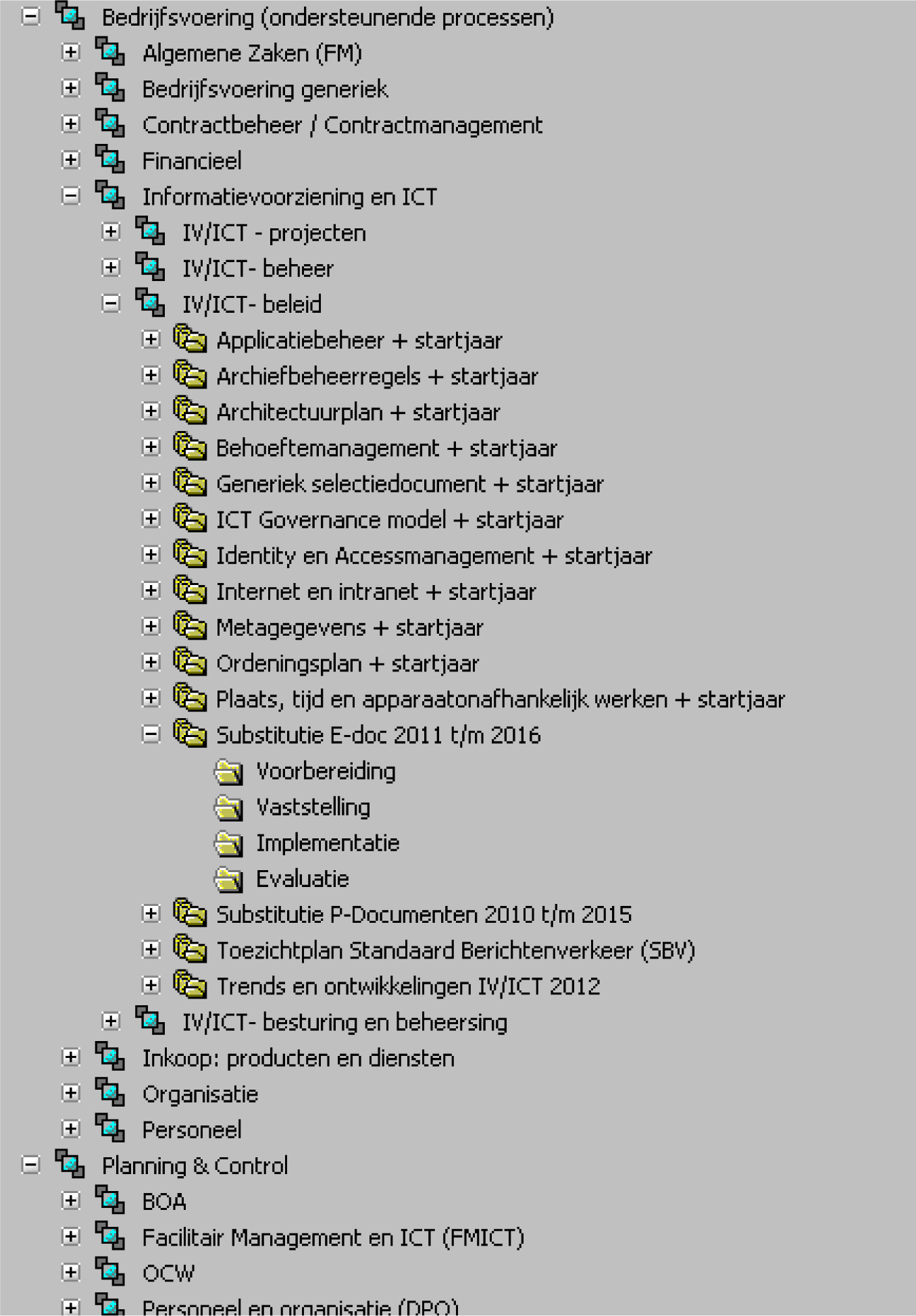
Afbeelding 2. (Ordeningsstructuur op dossier en mapniveau)
De elementen en kenmerken die van belang zijn bij de beantwoording van de vraag of sprake is van documenten en/of bestanddelen met intrinsieke waarde en die het criterium zijn om niet tot vervanging over te gaan zijn:
– De uiterlijke vorm van het bestanddeel is van belang voor de kennis van de technologische ontwikkeling;
– Het bestanddeel heeft esthetische of artistieke waarde;
– Het bestanddeel heeft unieke of bijzondere uiterlijke kenmerken (zegels, watermerken en dergelijke);
– Het stuk is zo oud dat het daaraan zeldzaamheidswaarde ontleent;
– Het stuk heeft aanzienlijke waarde als tentoonstellingsobject;
– Er bestaat twijfel over de authenticiteit van het bestanddeel, waarbij alleen onderzoek van de originelen uitsluitsel kan geven;
– Het bestanddeel is van aanzienlijk belang, vanwege de directe relatie met beroemde of historisch belangrijke personen, gebeurtenissen, plaatsen, zaken of voorwerpen;
– Het bestanddeel is van belang als documentatie voor de oprichting of wettelijke grondslag van een institutie.
Regeling van de Minister van Onderwijs, Cultuur en Wetenschap, nr. WJZ/98508 (8222), houdende regels op het gebied van informatiebeheer voor het Ministerie van Onderwijs, Cultuur en Wetenschap (Regeling informatiebeheer OCW)
De Minister van Onderwijs, Cultuur en Wetenschap,
Gelet op artikel 14 van het Archiefbesluit 1995,
Besluit:
Artikel 1. Begripsbepalingen
In deze regeling en de daarop berustende bepalingen wordt verstaan onder:
directeur CO:
directeur van de directie Concernondersteuning van het Ministerie van Onderwijs, Cultuur en
Wetenschap;
secretaris-generaal:
secretaris-generaal van het Ministerie van Onderwijs, Cultuur en Wetenschap.
Artikel 2. Informatie beheertaken van de hoofden van een organisatieonderdeel
De functionarissen, bedoeld onder A tot en met E in de tabel in de bijlage bij deze regeling, zijn in het kader van het informatiebeheer op hun werkterrein belast met in ieder geval de in die tabel aangeduide beslissingen en werkzaamheden. Zij wijzen onder hen ressorterende functionarissen aan, die belast zijn met de uitvoering van de werkzaamheden.
Artikel 3. Informatie beheertaken adviesraden en overige overheidsorganen zonder rechtspersoonlijkheid
De adviesraden, genoemd in de bijlage bij het Organisatie- en mandaatbesluit OCW 2008, alsmede alle overige overheidsorganen zonder rechtspersoonlijkheid die tot het beleidsterrein van het Ministerie van Onderwijs, Cultuur en Wetenschap behoren, zijn in het kader van het informatiebeheer op hun werkterrein belast met in ieder geval de in de tabel in de bijlage bij deze regeling onder F aangeduide beslissingen en werkzaamheden. Zij wijzen onder hen ressorterende functionarissen aan, die belast zijn met de uitvoering van de werkzaamheden.
Artikel 4. Informatie beheertaken directie CO
1. De directeur CO is in het kader van het informatiebeheer belast met in ieder geval de in de tabel in de bijlage bij deze regeling onder G aangeduide beslissingen en werkzaamheden. Hij wijst onder hem ressorterende functionarissen aan, die belast zijn met de uitvoering van de werkzaamheden.
2. De functionarissen, bedoeld onder A tot en met E in de tabel in de bijlage bij deze regeling, en de organisaties, bedoeld in artikel 3, kunnen met de directeur CO overeenkomen dat één of meer van de werkzaamheden waarmee zij op grond van deze regeling zijn belast, door zijn directie worden uitgevoerd.
Artikel 5. Jaarlijkse rapportage
De functionarissen, bedoeld onder A tot en met E in de tabel in de bijlage bij deze regeling rapporteren jaarlijks voor 1 april, door tussenkomst van de directeur CO, aan de secretaris-generaal over de kwalitatieve en kwantitatieve stand van zaken en de ontwikkelingen met betrekking tot het informatiebeheer op hun werkterrein in het daaraan voorafgaande jaar.
Artikel 6. Wijziging bijlage en nadere regels
1. Wijziging van de bijlage geschiedt door de secretaris-generaal.
2. De secretaris-generaal kan in aanvulling of in afwijking van deze regeling nadere regels stellen met betrekking tot het informatiebeheer.
Artikel 7. Intrekking andere regeling
Het Beheersreglement Documentaire Informatieverzorging OCenW wordt ingetrokken.
Artikel 8. Citeertitel
Deze regeling wordt aangehaald als Regeling informatiebeheer OCW.
Artikel 9. Inwerkingtreding
Deze regeling treedt in werking met ingang van de tweede dag na de dagtekening van de Staatscourant waarin zij is geplaatst.
Deze regeling wordt met de toelichting in de Staatscourant geplaatst.
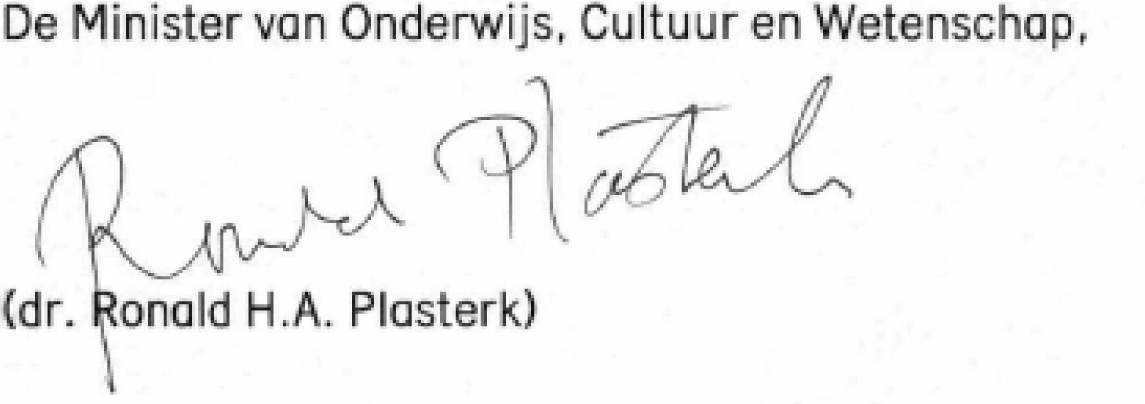
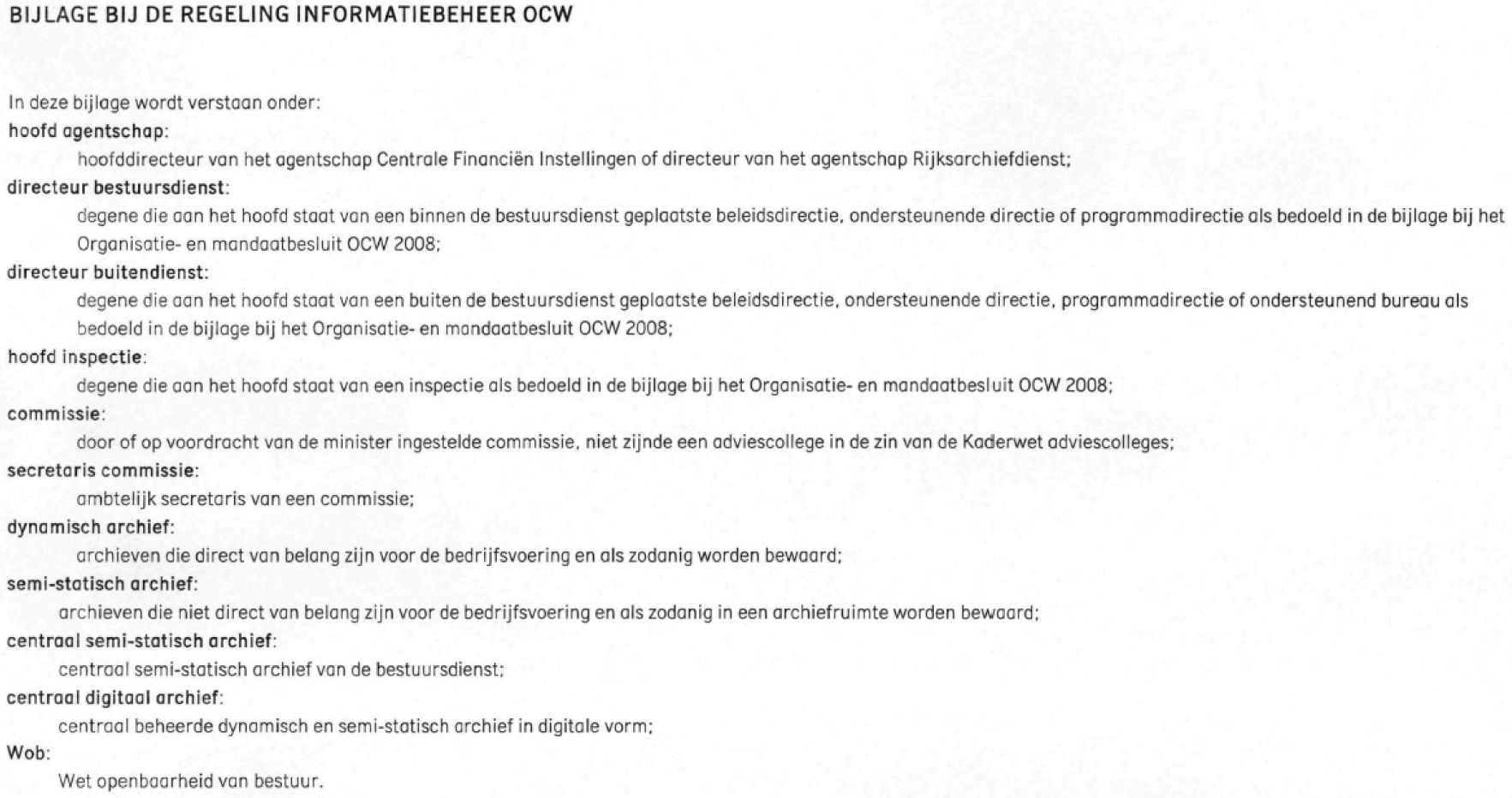
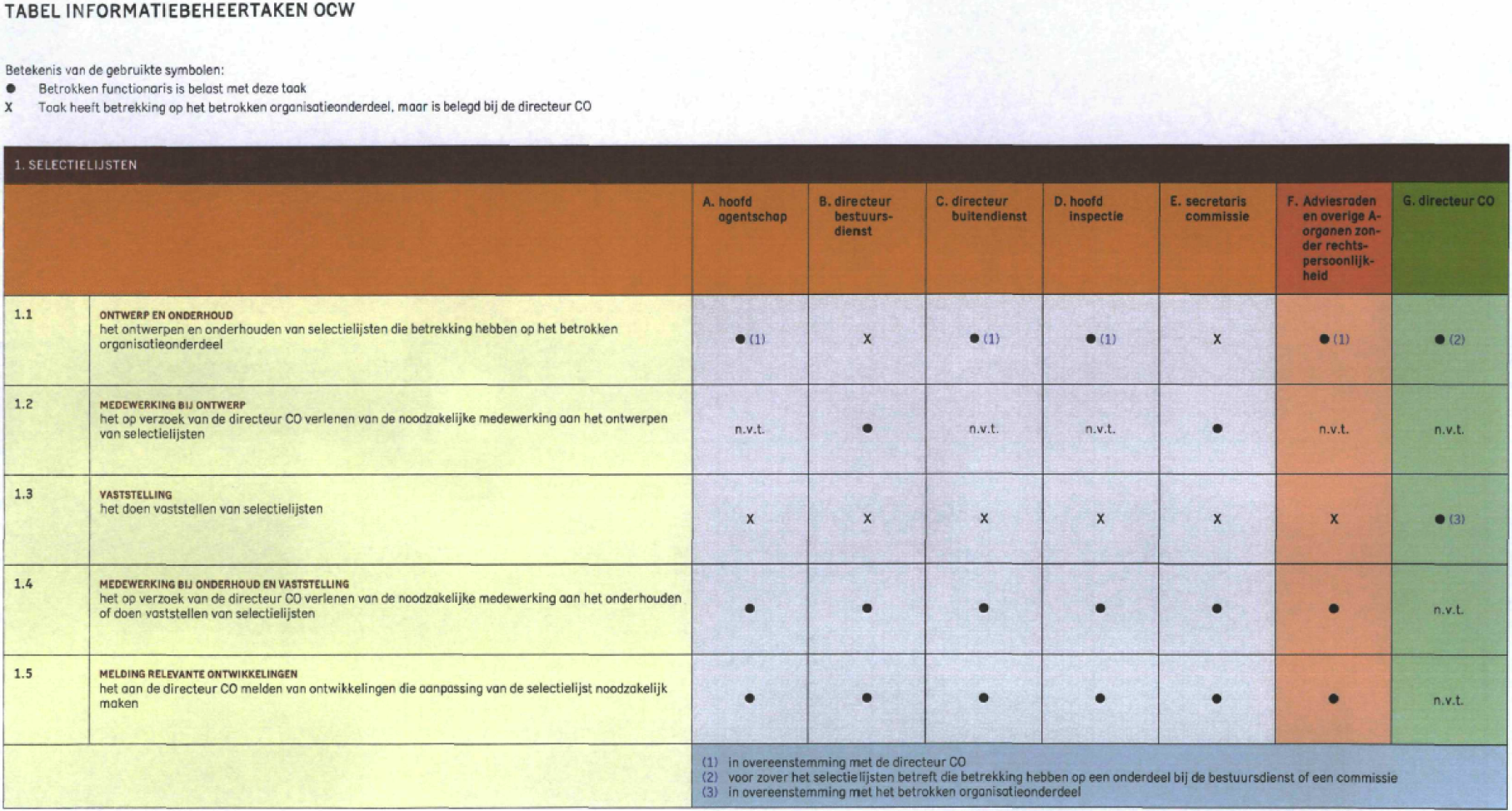
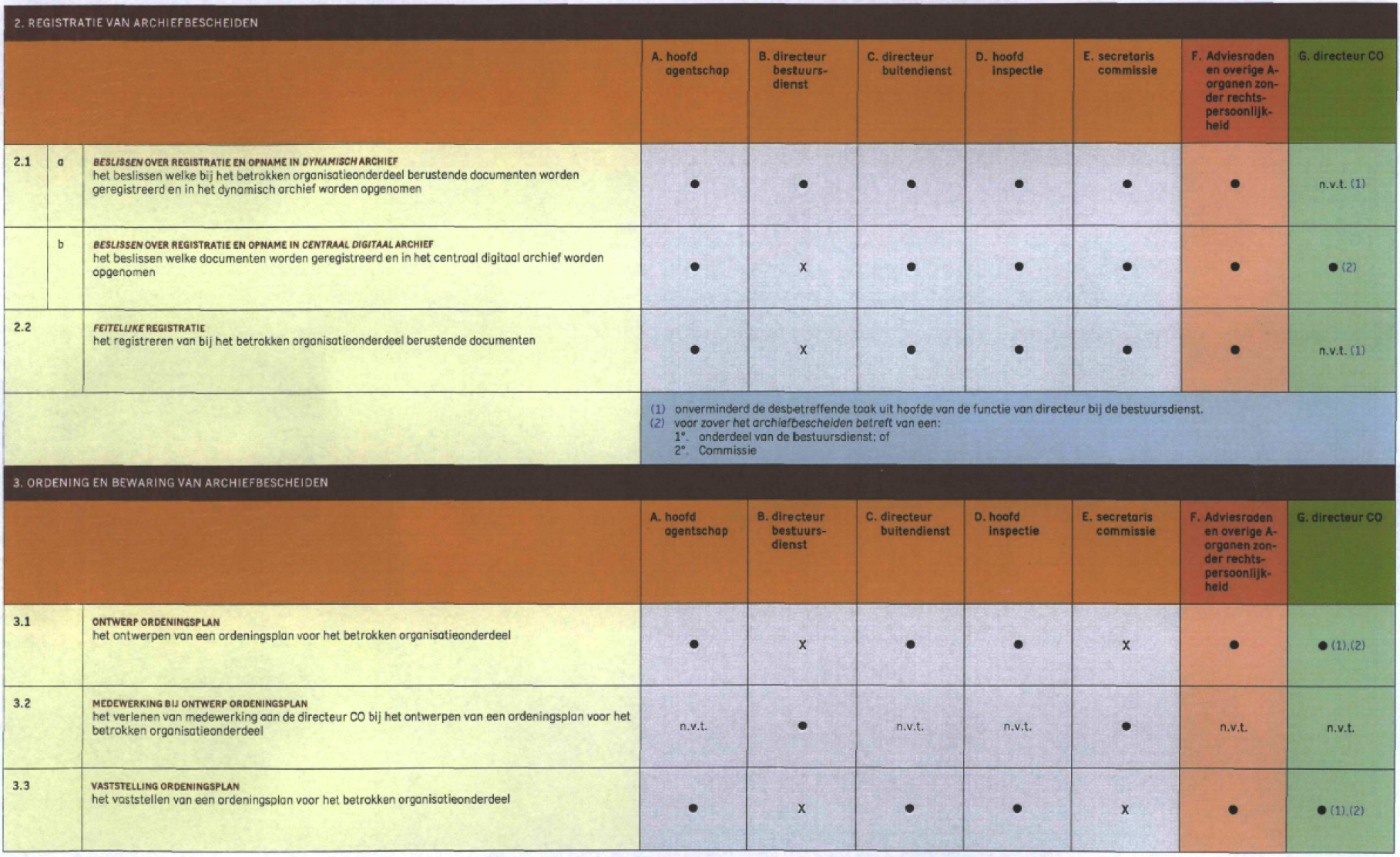
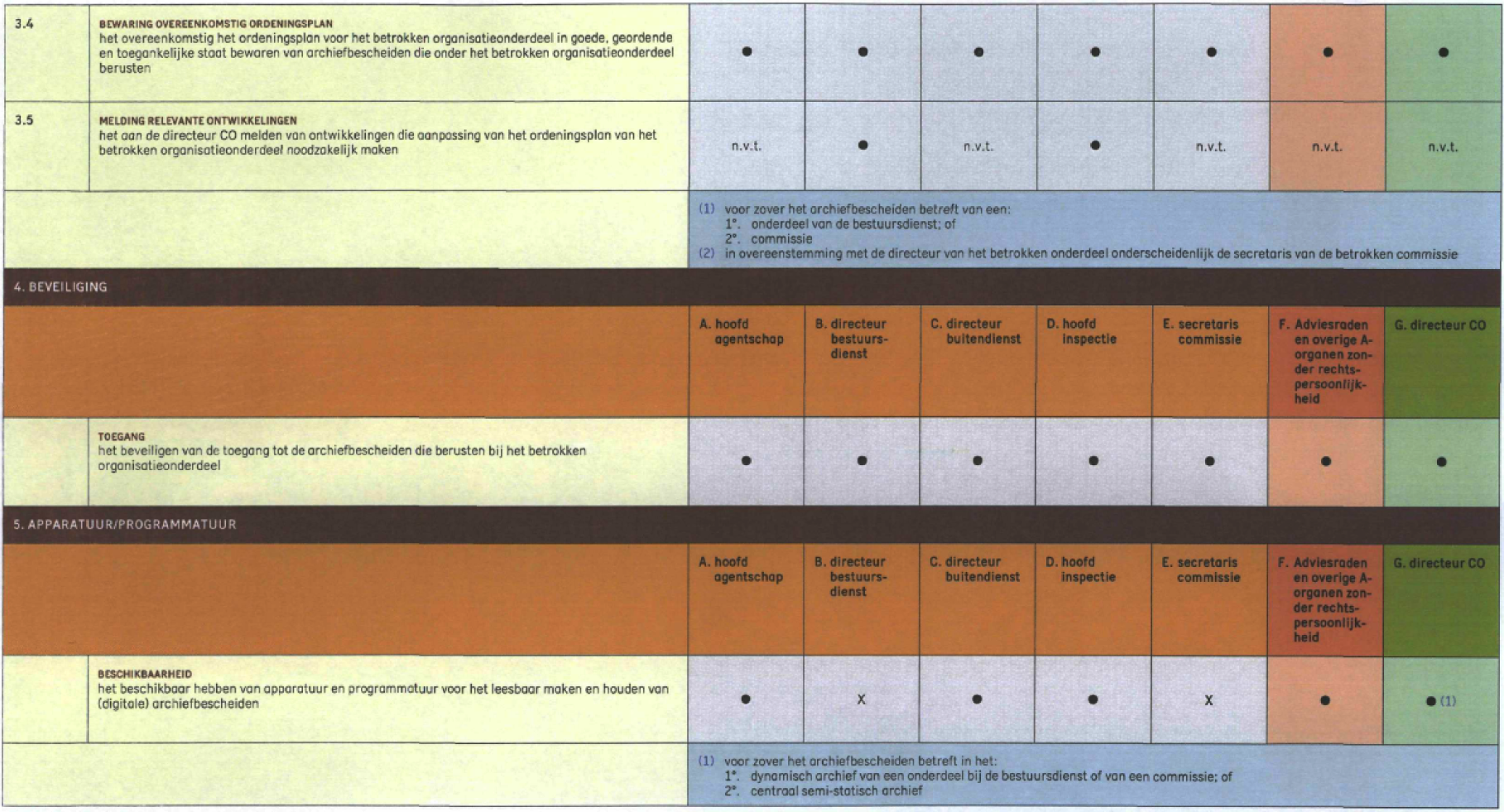
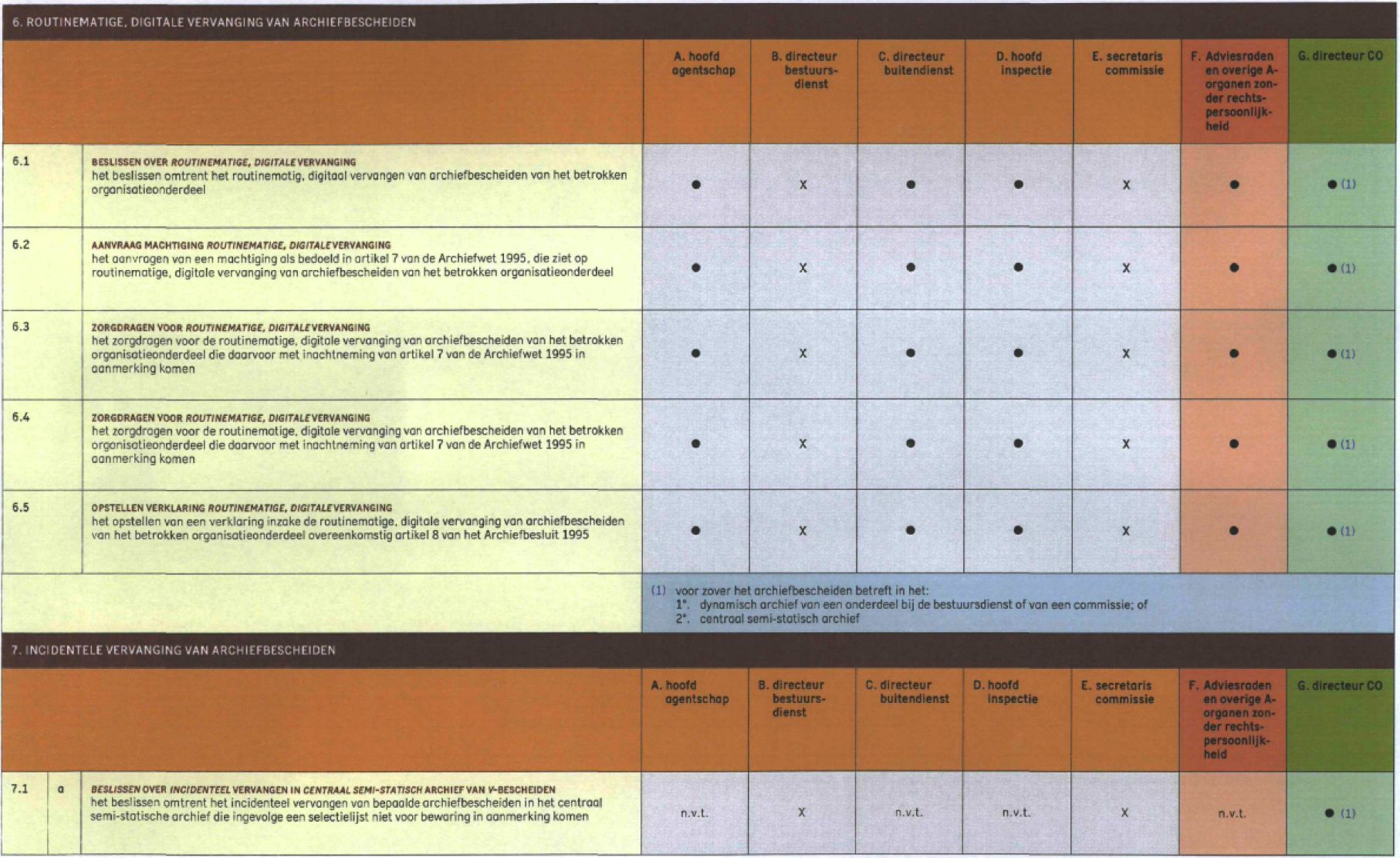
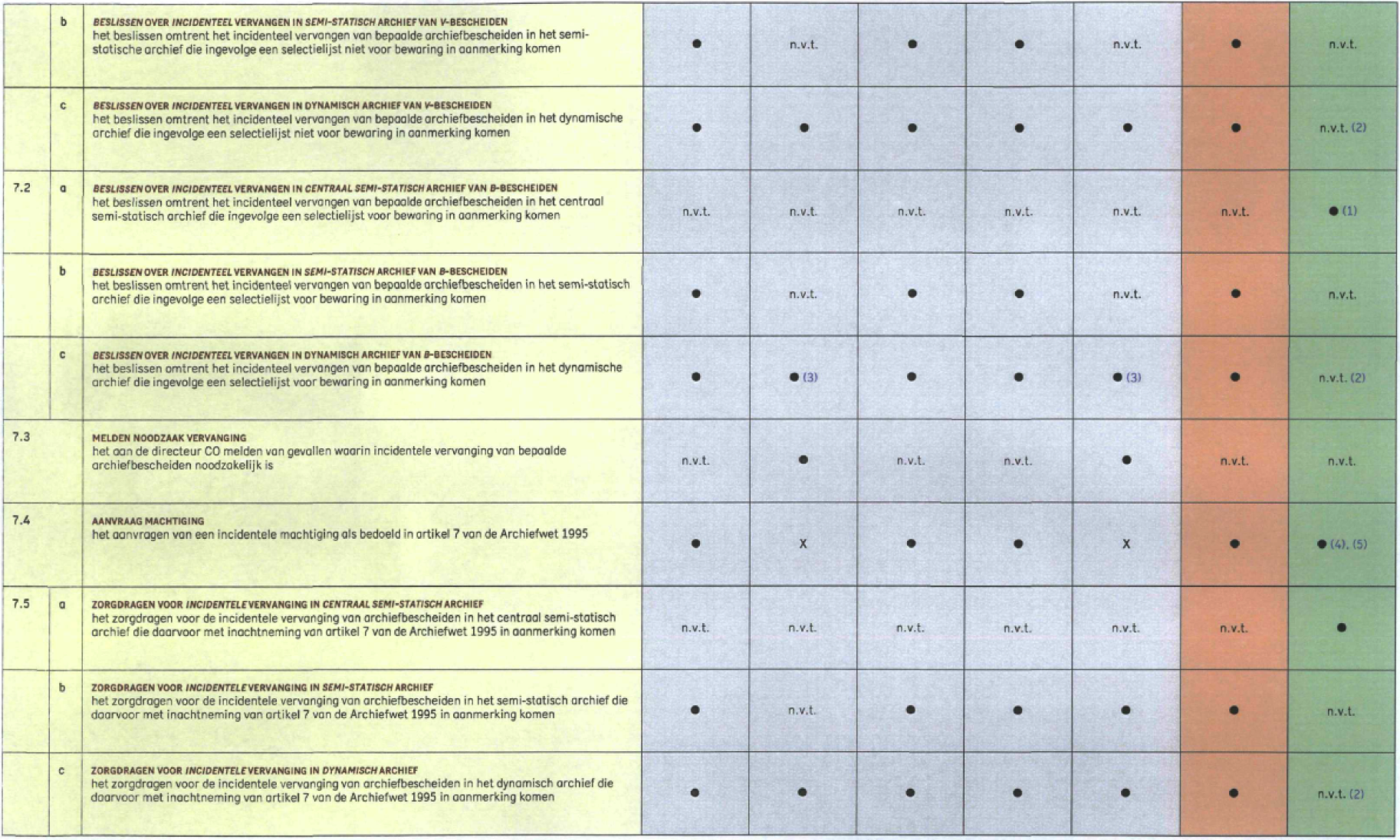
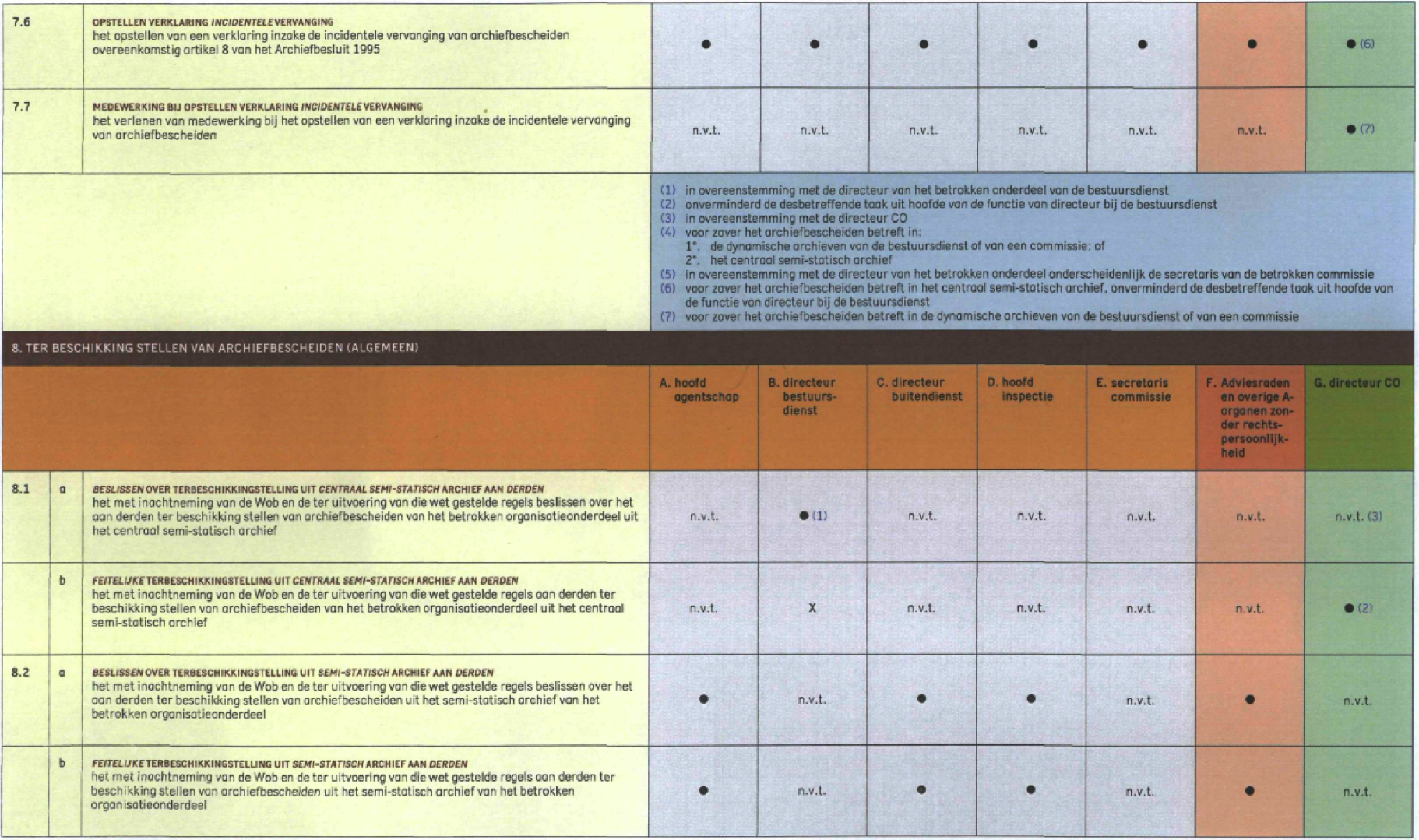
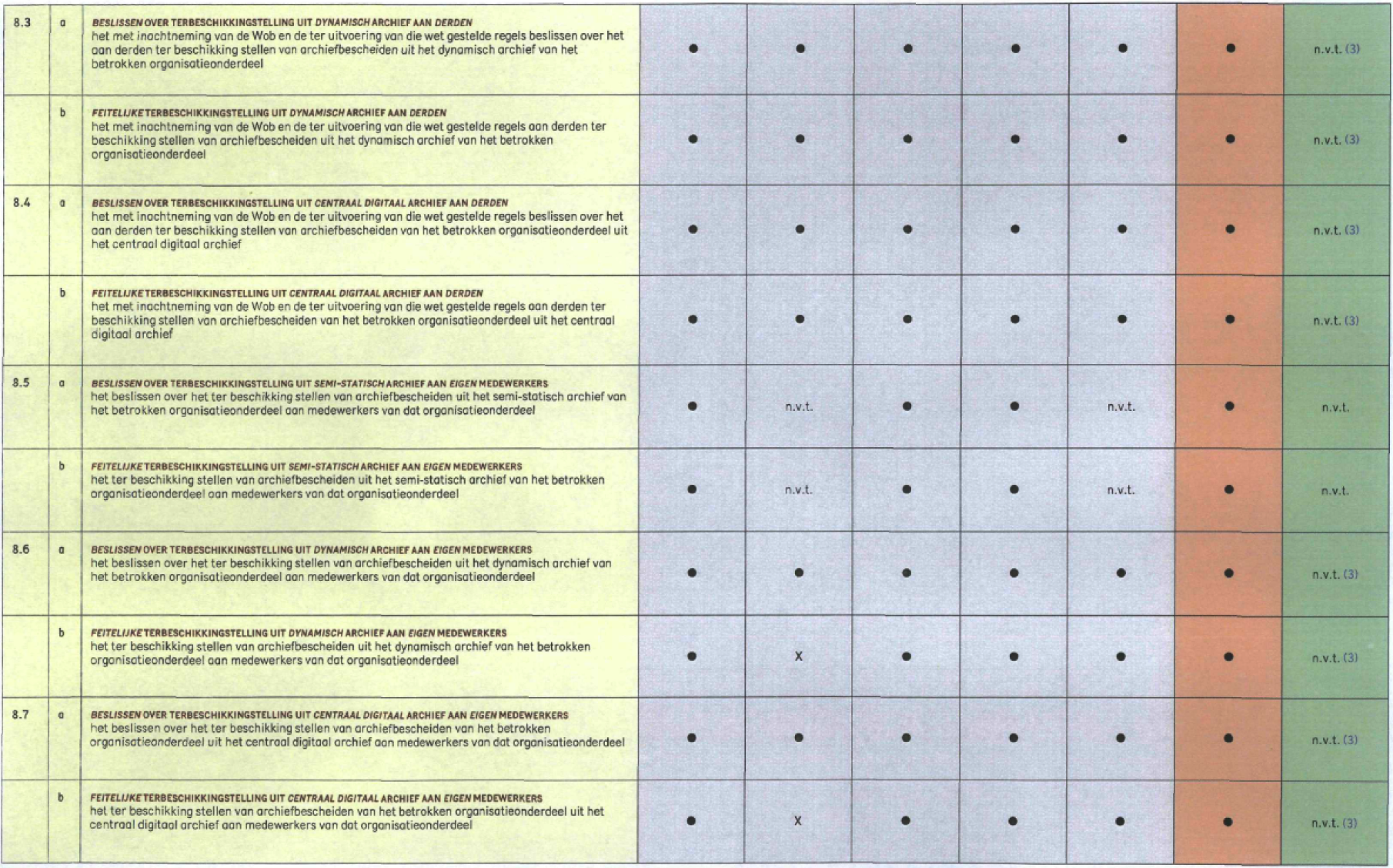
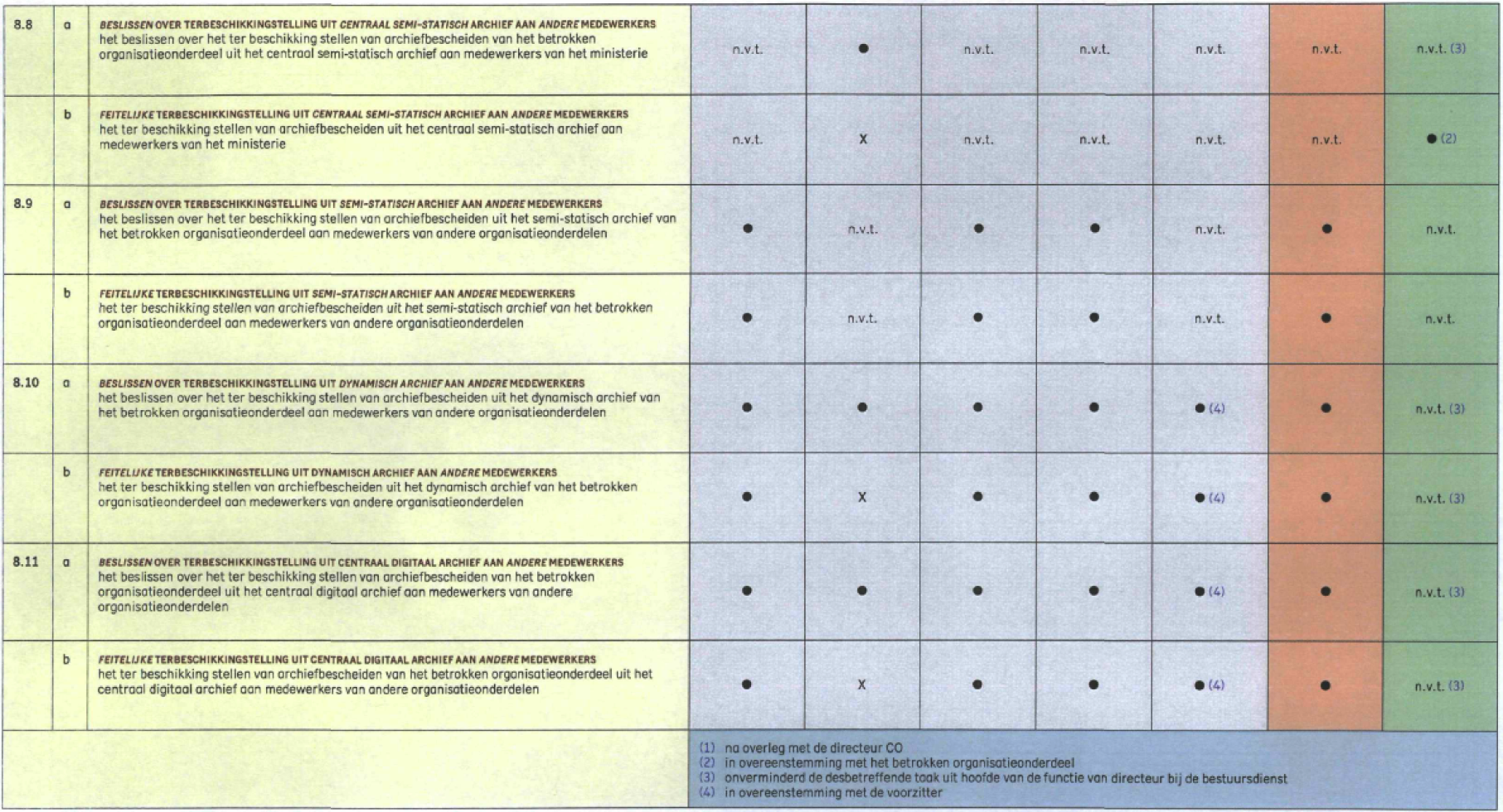
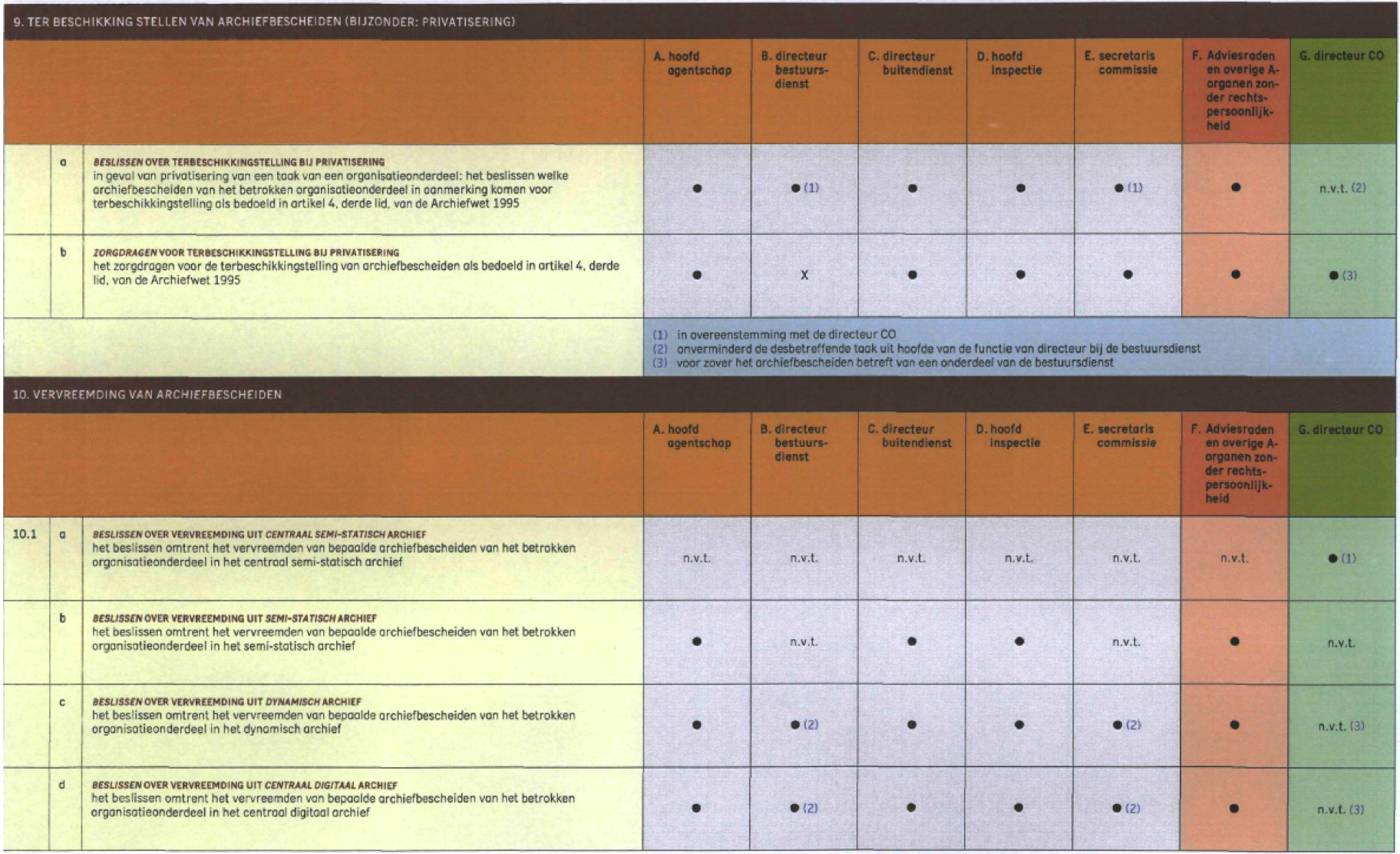
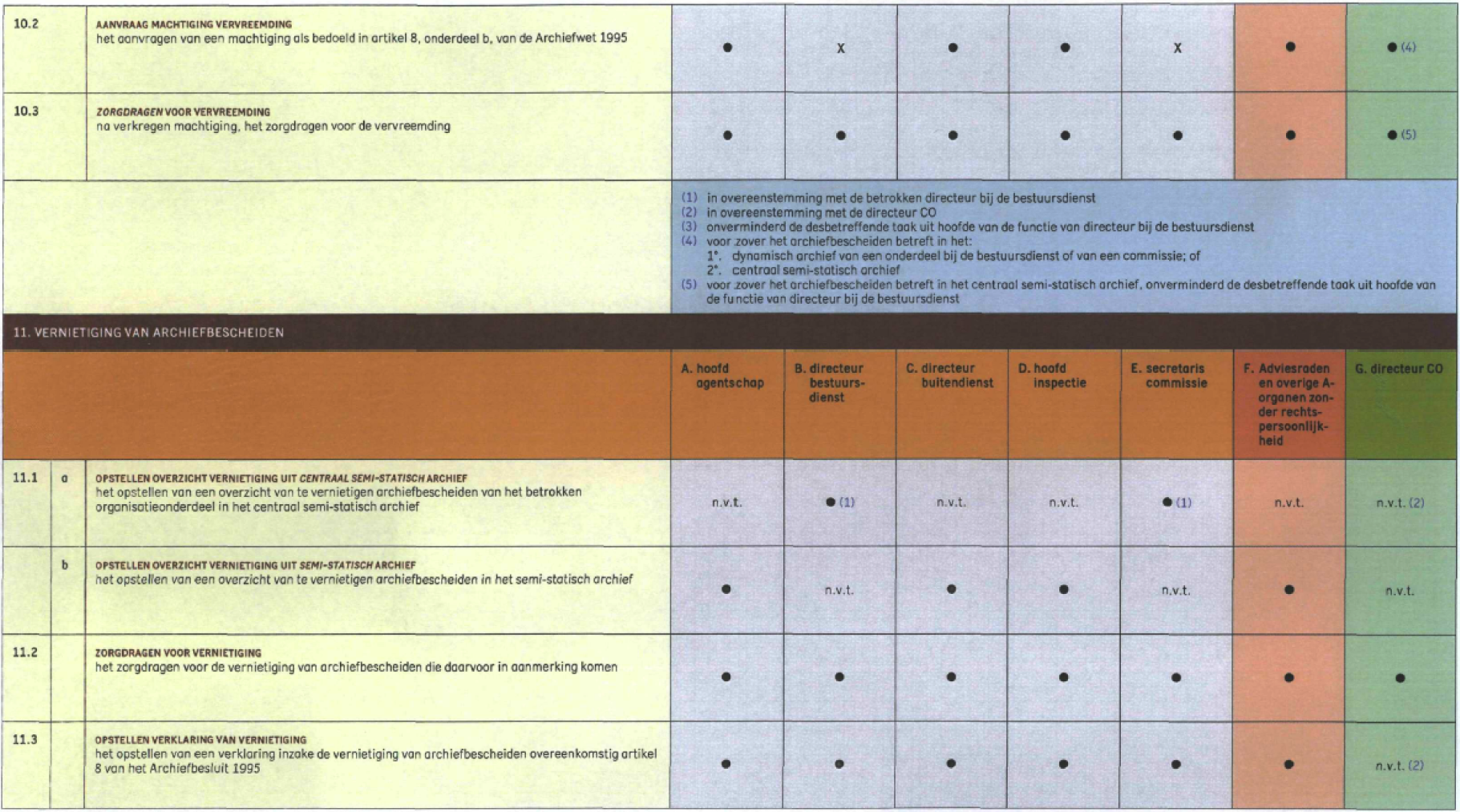
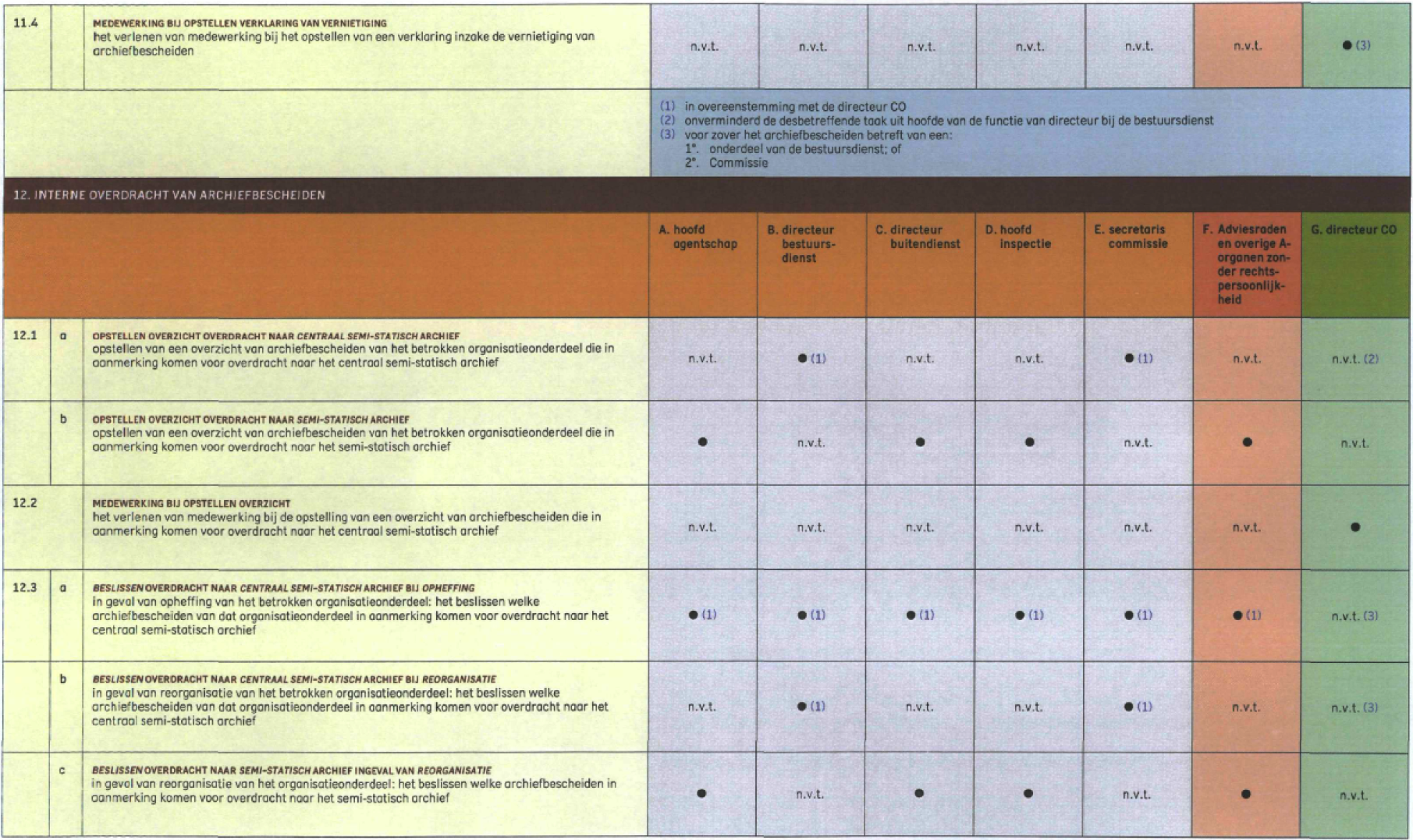
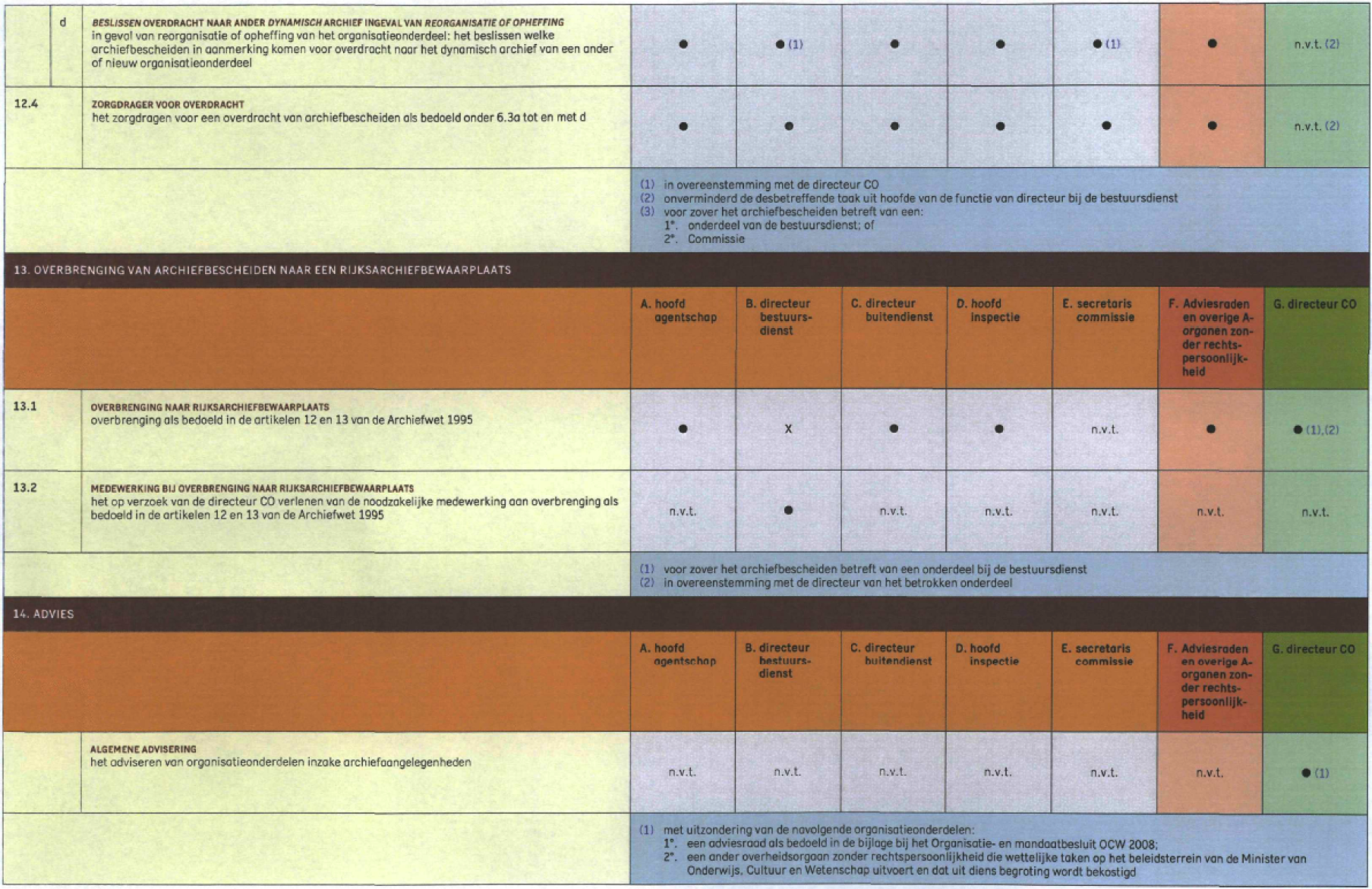

|
Nr. |
TERM |
BETEKENIS |
|---|---|---|
|
1. |
Openen post |
Recordbeheerder |
|
2. |
Selecteren wel of niet digitaliseren en/of registreren |
Recordbeheerder |
|
3. |
Scannen |
Scanmedewerker |
|
4. |
Kwaliteitscontrole scans |
Scanmedewerker, Recordbeheerder |
|
5. |
Registratie (metadata) |
Recordbeheerder/beleidsmedewerker |
|
6. |
Aanmaken zaken (zaakmappen) |
Recordbeheerder |
|
7. |
Toevoegen gescande documenten aan zaakmappen |
Recordbeheerder |
|
8. |
In behandeling zetten (voortgang) van zaakmappen |
Recordbeheerder/beleidsmedewerker |
|
9. |
Afhandelen zaakmappen |
(Beleids)medewerker/Recordbeheerder |
|
10 |
Toevoegen documenten aan zaakmappen tijdens behandeling/afhandeling |
(Beleids)medewerker & Recordbeheerder |
|
11. |
Terugscannen(vervangen) ondertekenende documenten voor verzending |
Scanmedewerker |
|
12. |
Sluiten zaakmappen |
Recordbeheerder |
|
13. |
Toetsen kwaliteit en volledigheid zaakmappen |
Recordbeheerder |
|
14. |
Archiveren zaakmappen |
Recordbeheerder |
|
15. |
Onderhouden ordeningsplan(DSP) incl. aanpassen werkprocessen en koppelen aan selectielijst |
Recordmanager & Documentmanager Doc-Direkt |
|
16. |
Opmaken proces-verbaal voor vernietiging (van digitale originelen) |
Recordmanager/Functioneel beheer E-Doc |
|
17. |
Goedkeuring proces-verbaal van vernietiging (van digitale originelen) |
Directeur (Proceseigenaar) |
|
18. |
Vernietiging digitale documenten |
Functioneel beheerder |
|
19. |
Informeren Records Managers over terugzetten back-ups met eventuele gevolgen |
Functioneel beheerder |
|
20. |
Controleren of terugzetten back-ups vernietigde dossiers/documenten |
Systeemintegrator/Functioneel Beheer E-Doc |
|
21. |
Opmaken overbrengingslijst voor digitale dossiers aan E-depot |
Recordmanager/Functioneel beheerder |
|
22. |
Goedkeuren overbrengingslijst voor digitale dossiers aan E-depot |
Nationaal Archief |
|
23. |
Overbrengen digitale dossiers |
Recordmanager/Recordbeheerder |
|
24. |
Onderhoud werkinstructies rond document- en archiefbeheer (incl. vastleggen juiste toepassing regelgeving) |
Recordmanager/Functioneel beheerder |
|
25. |
Toetsen kwaliteit document- en archiefbeheer (incl. monitoren juiste toepassing regelgeving) |
Recordmanager |
|
26. |
Ondersteunen zaakeigenaren bij werken in E-Doc |
Recordbeheerder |
|
27. |
Zorgen voor eigentijdse, gebruikersvriendelijke en verantwoorde inrichting van E-Doc |
Gehele afdeling CEI/Leverancier |
|
28. |
Vernietigen fysieke documenten na digitalisering. |
Medewerker Doc-Direkt |
De eerste postronde komt binnen om 09.00 op kamer 03.091.
De tweede postronde komt binnen om 13.00 op kamer 03.091.
De derde postronde komt binnen om 15.45 op kamer 03.091.
Na de derde postronde blijft de post liggen tot de volgende ochtend. Om 09.00 en 13.00 start de volgende procedure:
1. Voor aangetekende stukken wordt door de scanmedewerker of recordbeheerder die de post aanneemt het roze briefje getekend.
2. De(senior) recordbeheerders halen de post van hun kolom op van kamer 03.091.
3. De (senior) recordbeheerders selecteren de post.
4. De inkomende post die niet geregistreerd hoeft te worden krijgt een voorblad en wordt door de (senior) recordbeheerders in de uitbak gelegd.
5. De inkomende post die geregistreerd moet worden wordt door de (senior) recordbeheerders scanklaar gemaakt (batch inkomend en inkomend vertrouwelijk).
6. De uitgaande en interne post (dit betreft dus geprinte documenten waarop aantekeningen zijn gemaakt) wordt door de (senior) recordbeheerders gecontroleerd op volledigheid en scanklaar gemaakt (batch tussentijds of definitief (bij)scannen).
7. De enveloppen van de geregistreerde ingekomen documenten worden gedurende 1 week bewaard op kamer 03.100. Uitzondering: Bij WOB verzoeken en bezwaarschriften wordt de envelop gescand.
8. De te scannen post wordt als 1 stapel, met scheidingsbladen ertussen, in de scanmap gedaan.
9. De (senior) recordbeheerders leggen deze map in de daarvoor bedoelde bakken in de kast op kamer 03.091.
10. De scanmedewerkers halen de te scannen post uit deze bakken.
11. De scanmedewerkers voeren de materiële controle op de documenten uit.
12. De scanmedewerkers scannen de post en voeren via het vierogen principe de controle op de scans uit.
13. De scanmedewerkers draaien per directie Batch Manager zodat de stukken doorgaan naar E-doc.
14. Als alle post van 1 kolom gescand is, brengen de scanmedewerkers de gescande post terug naar de (senior) recordbeheerders.
15. De (senior) recordbeheerders voorzien de stukken van een stempel met het juiste nummer, datum en afdeling.
16. De (senior) recordbeheerders vullen de registratievelden zo compleet mogelijk in en voeren tegelijkertijd de 100% controle uit.
17. De (senior) recordbeheerders starten de voortgang.
18. Na tussentijds of definitief (bij)scannen wordt de post door de (senior) recordbeheerders gecontroleerd op juiste archivering, volledigheid van metadatering etc. en opgeborgen in dagdozen.
De controle op de materiële staat van de fysieke documenten wordt voordat het scannen plaatsvindt uitgevoerd door de scanmedewerkers van CEI.
Deze materiële controle op de documenten beslaat de volgende onderdelen:
– leesbaarheid;
– volledigheid;
• aantal pagina’s;
• volgorde van de pagina’s;
• aanwezigheid van en aantal lege pagina’s;
• aantal bijlagen;
– onvolkomenheden, bijvoorbeeld strepen en/of vouwen, nietjes;
– authenticiteit;
– kleurstelling.
De te scannen documenten worden na uitvoering van de bovenstaande controles en het uitvoeren van eventuele reparaties scanklaar gemaakt. De scanmedewerkers documenten of batches voorzien van scanvoorbladen. Voor elk apart stuk moet namelijk een scanvoorblad. Deze scanvoorbladen zijn voorzien van pijlen die de richting aangegeven van hoe de documenten in de invoerla gelegd moeten worden. In een batch te scannen documenten moeten de scanvoorbladen dus allen dezelfde richting uit wijzen.
De scanunit van CEI is gehuisvest op kamer 03.091. Er zijn vier scanplekken ingericht waarmee documenten gescand worden. De hardware bestaat uit drie scanners van het merk en type Fujitsu fi-5750c en één scanner van het merk en type Kodak i620, de software bestaat uit het scanprogramma Ascent Capture 9.0 van Kofax.
1. Voor het scannen moet de medewerker scanunit inloggen op de pc die gekoppeld is aan de scanner.
a. Na ingelogd te zijn, ga naar Windows Start - Alle Programma’s - Ascent Capture 9.0 - Scan en open deze applicatie.
b. Er verschijnt automatisch een volgend scherm. Kies bij de instelling Batch Class vervolgens voor één van de vier batchclasses.
i. Inkomende post;
ii. Inkomende post vertrouwelijk:
iii. Bijscannen tussentijds (als bijlage);
iv. Bijscannen definitief (als definitieve versie)
c. Leg de batch te scannen documenten, met de voorbladen voorop en met de pijlen in de richting van het invoeren, in de invoerla van de scanner (bij de Fujitsu fi-5750c met de voorkant van het voorblad naar beneden en bij de Kodak i620 met de voorkant van het voorblad naar boven) en klik in de scanapplicatie op Scan. Ook kan je eerst op OK klikken zodat je in de scanapplicatie terecht komt om eventueel aanpassingen aan de instellingen te maken. Vervolgens kan je op de paarse knop klikken om het scannen te starten.
2. De kwaliteitscontrole door de scanmedewerkers vindt plaats in de scanapplicatie. De voorbeelden van de gescande pagina’s worden in de scanapplicatie zichtbaar aan de linkerkant van het scherm. De controle wordt uitgevoerd op de rechterzijde van het scherm, de daadwerkelijke scan en is toegespitst op leesbaarheid, volledigheid en authenticiteit (is het digitale document een waarheidsgetrouwe kopie van het papieren document)
a. Er wordt gekeken of:
i. alle pagina’s zijn gescand (met en zonder tekst)
ii. alle pagina’s recht zijn gescand
iii. alle pagina’s volledig zijn gescand
iv. alle pagina’s foutloos zijn gescand (geen vlekken, strepen, kleurafwijkingen of onterecht lege pagina’s)
b. Als er lege pagina’s in de scan aanwezig zijn die niet in het fysieke document voorkomen worden deze verwijderd door de betreffende pagina te selecteren en met een rechter muisklik een menuutje naar voren te halen en op Delete Page te klikken. Als er foute pagina’s zijn moeten deze pagina’s opnieuw gescand worden door de betreffende pagina in de invoerla te leggen en in de scanapplicatie op de juiste plaats in het document op de rechtermuis te klikken en in het menuutje op Insert te klikken. De pagina zal dan op de juiste plaats in het document verschijnen. Ook kan er voor gekozen worden om het hele document opnieuw te scannen.
c. Als de kwaliteit goedgekeurd is kan de batch gesloten worden door op het icoontje Close Batch te klikken.
3. Het releasen van de batch is een geautomatiseerd proces en hoeft niet handmatig uitgevoerd te worden.
Nadat documenten inkomend, inkomend vertrouwelijk, tussentijds of definitief zijn gescand en geregistreerd worden deze opgeborgen in een dagdoos.
Het scannen geschiedt in kleur. De VRS module bepaalt of de pagina van het betreffende document uiteindelijk in kleur of bitonaal (van 1-4-2008 t/m 30-9-2011) of in grijswaarden (vanaf 3-10-2011) wordt opgeslagen.
De algemene kwaliteitsinstellingen van de scanners bij kleurenscanning zijn:
• Optische resolutie 300 dpi
• Kleurprofiel sRGB
• Double sided scanning;
• Kleurdiepte 24 bit;
• OCR quality - High.
• Bestandsformaat: TIFF
• Compressie: geen
• Omzetting naar: PDF versie 1.2 (Van 1-4-2008 tot 30-9-2011)
• Omzetting naar: PDF/A-1-b versie 1.6 (Van 1-10-2011 tot heden)
De algemene kwaliteitsinstellingen van de scanners bij grijswaarden scanning zijn:
• Optische resolutie 300 dpi
• Kleurprofiel sRGB
• Double sided scanning;
• Kleurdiepte 8 bit;
• OCR quality - High.
• Bestandsformaat: TIFF
• Compressie: geen
• Omzetting naar: PDF versie 1.2 (Van 1-4-2008 tot 30-9-2011)
• Omzetting naar: PDF/A-1-b versie 1.6 (Van 1-10-2011 tot heden)
De algemene kwaliteitsinstellingen van de scanners bij bitonaal scanning zijn:
• Optische resolutie 300 dpi
• Kleurprofiel sRGB
• Double sided scanning;
• Kleurdiepte 1 bit;
• OCR quality - High.
• Bestandsformaat: TIFF
• Compressie: geen
• Omzetting naar: PDF versie 1.2 (Van 1-4-2008 tot 30-9-2011)
• Omzetting naar: PDF/A-1-b versie 1.6 (Van 1-10-2011 tot heden)
Om een goede beeldkwaliteit te kunnen garanderen wordt gebruik gemaakt van Kofax VRS Eilte. Dit pakket wordt aanbevolen wanneer er sprake is van veel ongestructureerde data en niet vooraf vastgestelde documentstandaarden. Het verbetert het OCR proces bijvoorbeeld door enigszins schuin gescande pagina’s recht te trekken en portrait/landscape te herkennen.
VRS is volgens onderstaande overzicht geconfigureerd.
|
Page Ajustments (Pagina aanpassingen) |
||
|
Auto Deskew |
Aan |
Uitlijning van de pagina |
|
Auto Crop |
Aan |
Zoekt de grenzen van de pagina en past de pagina hierop aan |
|
Edge Cleanup |
Aan |
Haalt eventuele zwarte randen van de pagina af |
|
Edge Fill |
Aan |
Vult zwarte randen op |
|
Hole Fill |
Aan |
Vult indien aanwezig perforator gaten |
|
Auto Rotate |
Aan |
Automatische pagina oriëntatie herkenning |
|
Merge Sides |
Uit |
Zijkanten samenvoegen |
|
Blank Page (Blanco pagina) |
||
|
Detect |
Uit |
Detecteert witte pagina’s |
|
Delete and detect |
Aan |
Verwijdert witte pagina’s |
|
Settings Content Sensitivity Ignore Holes |
60 Ja |
Instelling t.a.v. de gevoeligheid |
|
Clarity (Helderheid) |
||
|
Brightness and contrast |
50 65 |
Instellingen t.a.v. helderheid en cantrast |
|
Gamma |
5 |
|
|
Auto Brightness |
Aan |
Automatisch helderheid |
|
Auto Contrast |
Uit |
Automatisch contrast |
|
Black and white (Zwart & Wit) |
||
|
Line weight |
3 |
Instellingen lijndikte |
|
Speckle Filter |
3 |
Verwijderd stipjes op de pagina |
|
Greytone Picture Enable Density |
Ja 70 |
Grijstonen afbeeldingen. Deze instelling actief vanaf 1-10-2011. Van 1-4-2008 t/m 30-9-2011 werd bitonaal gescand. |
|
Color (Kleur) |
||
|
Color – Detection Enable Sensitivity Ignore background color |
Ja 60 Nee |
Kleurherkenning & herkenning van kleine kleurobjecten |
|
Detect Small Color Object Small Object Sensitivity |
Ja 80 |
|
|
Background Smoothing Enable Smoothness |
Ja 15 |
Regulering achtergrond |
|
Background Color to White |
Nee |
|
De scancontrole vindt plaats in de scanapplicatie. De voorbeelden van de gescande pagina’s worden in de scanapplicatie zichtbaar aan de linkerkant van het scherm (thumbnails). De controle van de scan wordt uitgevoerd aan de rechterzijde van het scherm, de daadwerkelijke scan en is toegespitst op leesbaarheid, volledigheid en authenticiteit (is het digitale document een waarheidsgetrouwe kopie van het papieren document). Er wordt gecontroleerd of:
• alle pagina’s zijn gescand (met en zonder tekst);
• alle pagina’s recht zijn gescand;
• alle pagina’s volledig zijn gescand;
• alle pagina’s foutloos zijn gescand (geen vlekken, strepen, kleurafwijkingen of onterecht lege pagina’s).
Indien een scan op een van de bovenstaande punten niet in orde worden bevonden dan kan als volgt worden gehandeld:
• Als er lege pagina’s in de scan aanwezig zijn die niet in het fysieke document voorkomen worden deze verwijderd door de betreffende pagina te selecteren en met een rechtermuisklik een menutje naar voren te halen en op Delete Page te klikken.
• Als er foute pagina’s zijn moeten deze pagina’s opnieuw gescand worden door de betreffende pagina in de invoerla te leggen en in de scanapplicatie op de juiste plaats in het document op de rechtermuis te klikken en in het menutje op Insert te klikken. De pagina zal dan op de juiste plaats in het document verschijnen.
• Ook kan er voor gekozen worden om het hele document opnieuw te scannen.
Vervolgens wordt de scan opnieuw gecontroleerd.
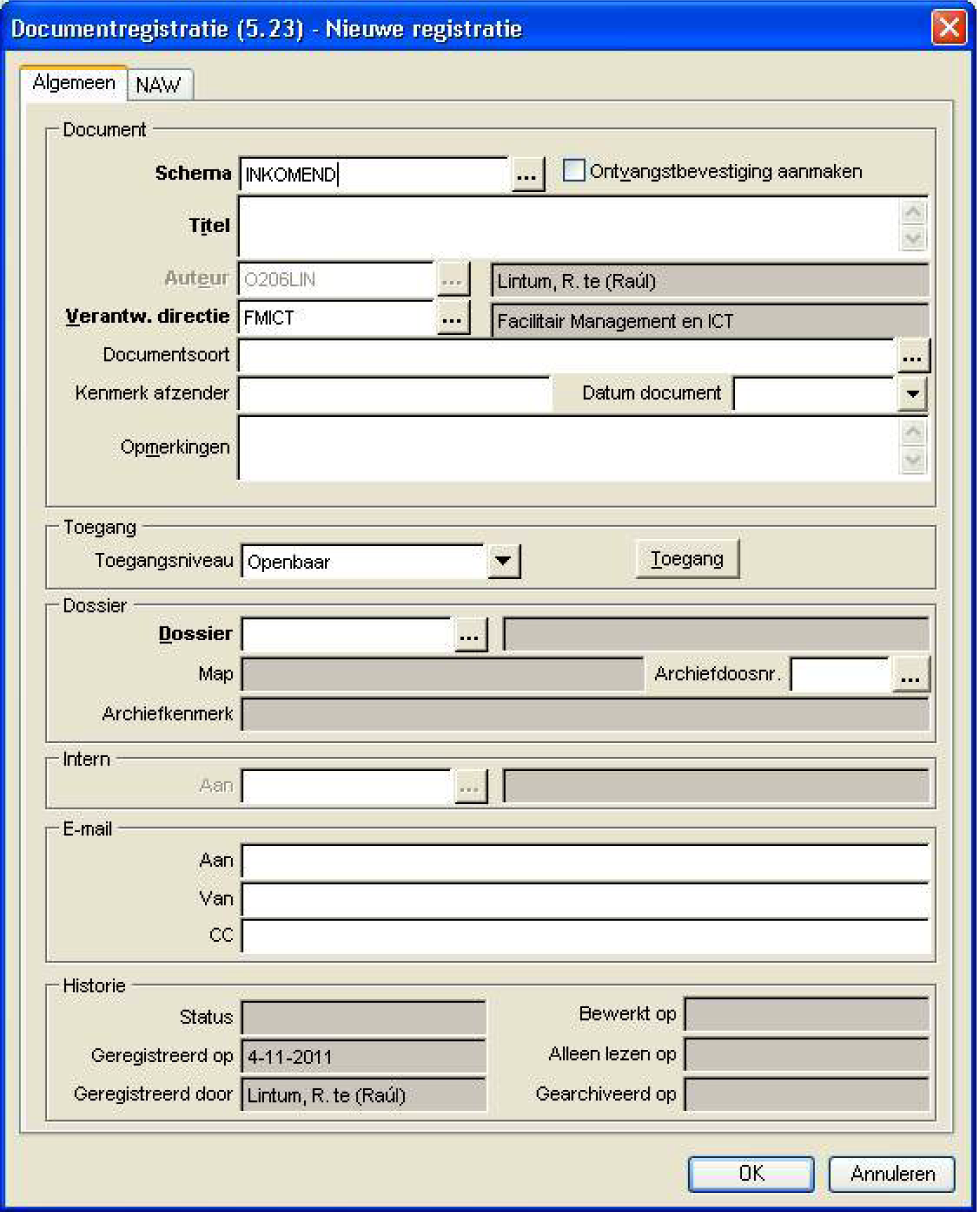
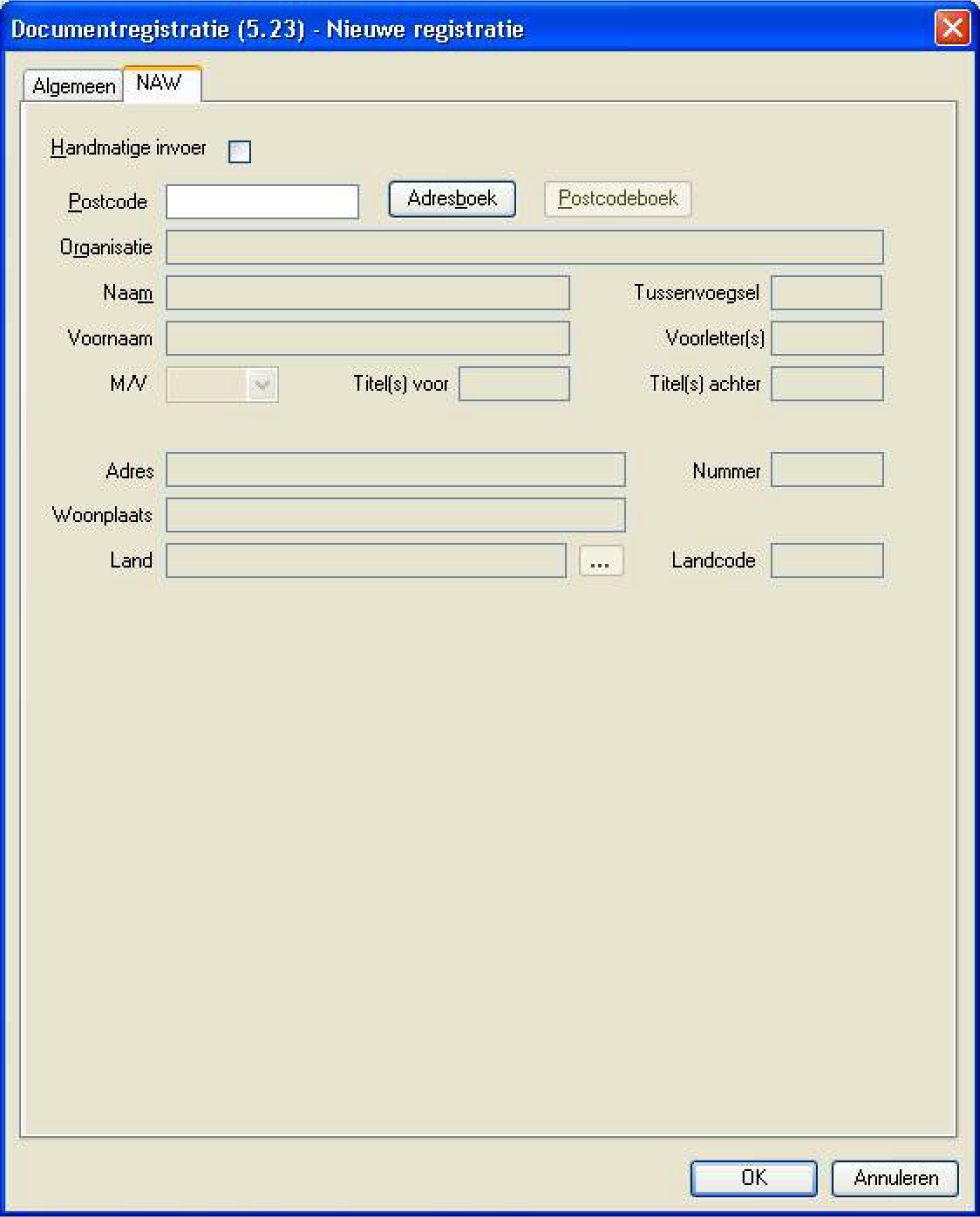
|
Veldnaam |
Verplicht |
Type |
Keuzelijst? (Lookup) |
Toelichting |
|---|---|---|---|---|
|
Documentnummer |
Ja |
systeemveld |
nee |
|
|
Titel |
Ja |
Vrije tekst |
nee |
|
|
Auteur |
Ja |
Lookup |
Ja |
Verwijzing naar E-doc gebruikerstabel |
|
Schema |
Ja |
Lookup |
Ja |
Dit veld geeft aan de richting van het document aan (inkomend, inkomend gescand, intern, uitgaand) |
|
Documentsoort |
Nee |
Lookup |
Ja |
Deze tabel bevat initieel de volgende waarden bij inkomende post: klacht, signaal, aanvraag, bezwaar, wob, overige brieven. |
|
Sjabloonnaam |
Nee |
Lookup |
Ja |
Vanuit DocSys wordt de betreffende sjabloonnaam in dit veld weggeschreven |
|
Datum document |
Nee |
Datumveld |
Kalender keuze |
Dit is de datum op het inkomende poststuk. |
|
Kenmerk afzender |
Nee |
Vrije tekst |
Nee |
|
|
Ontvangstbevestiging aanmaken |
Nee |
Checkbox |
Nee |
|
|
Opmerkingen |
Nee |
Vrije tekst |
Nee |
|
|
Gebruikersgroep |
Ja |
Lookup |
Ja |
Standaard E-doc afdelingentabel |
|
Dossier |
ja |
Lookup |
Ja, |
Dit is is een verplicht veld. Als waarde kan hier ‘ongeplaatste stukken’ ingevuld worden. |
|
Map |
Nee |
Alleen lezen |
Nee |
Geeft de naam van de dossiermap in. |
|
Archiefkenmerk |
Nee |
Alleen lezen |
Nee |
Geeft het pad aan, waar, in het ordeningplan, het document gevonden kan worden. |
|
Postcode |
Nee |
vrije tekst |
Ja |
TNT Postcode tabel of NAW Lijst (afhankelijk van de ‘Handmatige invoer’ checkbox) Schrijfwijze postcode voor NL is: 1234 spatie AA (1234 AA) |
|
Organisatie |
Nee* |
Vrije tekst |
Nee |
*Als Naam niet gevuld, is dit veld verplicht. |
|
Naam |
Nee* |
Vrije tekst |
Nee |
*Als Organisatie niet gevuld, is dit veld verplicht |
|
M |
Nee |
Checkbox |
Nee |
Wanneer voor M (= man) wordt gekozen wordt het rondje wat hiervoor staat donker gekleurd. V kan dan niet meer worden gekozen. |
|
V |
Nee |
Checkbox |
Nee |
Wanneer voor V (= vrouw) wordt gekozen wordt het rondje wat hiervoor staat donker gekleurd. M kan dan niet meer worden gekozen. |
|
Voornaam |
Nee |
Vrije tekst |
Nee |
|
|
Tussenvoegsel |
Nee |
Vrije tekst |
Nee |
|
|
Voorletter(s) |
Nee |
Vrije tekst |
Nee |
|
|
Titel(s) voor |
Nee |
Vrije tekst |
Nee |
|
|
Titel(s) achter |
Nee |
Vrije tekst |
Nee |
|
|
Adres afzender |
Nee |
Vrije tekst |
Nee |
|
|
Nummer |
Nee |
Vrije tekst |
Nee |
|
|
Woonplaats |
Nee |
Vrije tekst) |
Nee |
|
|
Landcode |
Nee |
lookup |
Nee |
|
|
Land |
Nee |
Vrije tekst) |
Nee |
|
|
Status |
– |
Alleen lezen |
Nee |
geeft de technische status van een document weer (beschikbaar, meegenomen, etc.) |
|
Bewerkt op |
– |
Alleen lezen |
Nee |
geeft de datum weer van laatste toegang tot het document of registratie |
|
Geregistreerd op |
– |
Alleen lezen |
Nee |
geeft de datum weer van registratie |
|
Alleen lezen op |
– |
Alleen lezen |
Nee |
geeft de datum weer van wanneer het stuk op alleen lezen is gezet |
|
Geregistreerd door |
– |
Alleen lezen |
Nee |
geeft weer wie het document heeft geregistreerd |
|
Gearchiveerd op |
– |
Alleen lezen |
Nee |
geeft datum weer waarop het document in een dossiermap is geplaatst |
|
Toegangsniveau |
Ja |
Lookup |
Ja, |
Openbaar, Groepsvertrouwelijk Personeelsvertrouwelijk Persoonlijk. Dit veld wordt standaard gevuld met openbaar, tenzij om zwaarwegende redenen op directieniveau anders wordt besloten. |
|
Aan |
Nee |
Lookup |
Ja |
Verwijzing naar de personen en groepen tabel |
|
Archiefdoosnummer |
Nee |
tekst |
Nee |
Inkomende post
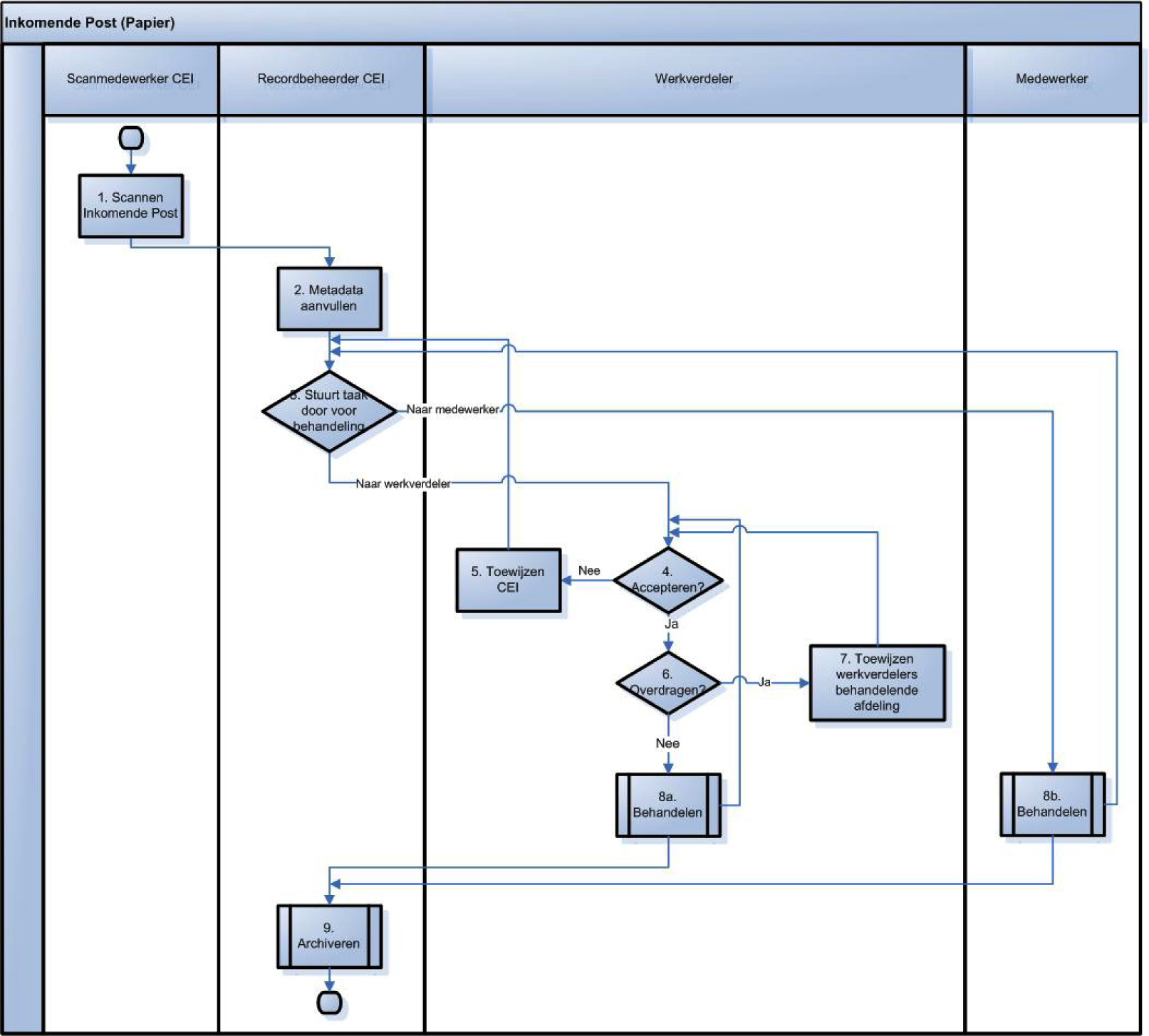
|
Actor |
Scanmedewerker CEI |
|
Activiteit |
1. Scannen Inkomende Post |
|
Omschrijving |
Er kan worden gekozen uit twee batches te weten: ‘Scan openbaar’ en ‘Scan vertrouwelijk’. Medewerker CEI scant inkomend stuk met voorblad van de verantwoordelijke/behandelende directie en controleert de kwaliteit van het gescande document. De volgende metadata wordt toegevoegd aan het document: Documentbron: ‘Inkomend’ Titel: ‘Inkomend Gescand Document [huidige datum en tijd]’ Applicatie: Acrobat Gebruikersgroep: [Directie van voorblad] Toegangsniveau: ‘Scan openbaar’ of ‘Scan vertrouwelijk’ Creator: ‘Scanner’ (Dit is een verplicht veld in E-Doc en dient een naam uit de medewerker tabel te zijn. ‘Scanner’ is een met de hand aangemaakt fictief account.) Geregistreerd door: [Betreffende CEI medewerker] Dossier: ‘Ongeplaatst’ Ontvangstdatum Na het scannen van het document is de behandeling formeel gestart (registratiedatum en -tijd van het document). |
|
Actor |
Recordbeheerder CEI |
|
Activiteit |
2. Metadata aanvullen |
|
Omschrijving |
Medewerker CEI ontvangt het inkomende stuk in de gezamenlijke werkvoorraad ‘te registreren’. De scankwaliteit wordt nogmaals gecontroleerd (4 ogen principe). De metadata wordt verder aangevuld en op kwaliteitseisen gecontroleerd. De inkomende documenten worden opgenomen in het juiste digitale dossier. |
|
Actor |
Recordbeheerder CEI |
|
Activiteit |
3. Stuurt taak door voor behandeling |
|
Omschrijving |
Stukken worden op de dag van ontvangst geregistreerd en digitaal doorgezonden naar de juiste behandelende directie. Plandatum afdoening wordt automatisch meegegeven op basis van het documentsoort, anders wordt uitgegaan van de standaard behandeltermijn van 15 dagen. Op basis van aanvullende afspraken kunnen, onder andere ‘vertrouwelijke stukken’ stukken, zonder tussenkomst van de directieondersteuner rechtstreeks aan behandelend medewerker wordt doorgestuurd (onderdeel van de kwalitatieve intake). |
|
Actor |
Werkverdeler |
|
Beslispunt |
4. Accepteren? (Ja/Nee) |
|
Omschrijving |
De werkverdeler van de ontvangende directie ontvangt het poststuk in de gezamenlijke werkvoorraad. Afhankelijk van interne afspraken worden de digitale poststukken beoordeeld (welke directie en/of medewerker belast is met de behandeling) en verdeeld. Standaard worden onjuist gerouteerde via CEI opnieuw naar de juiste behandelende eenheid gestuurd. Indien hier afspraken over zijn gemaakt kunnen onjuist gerouteerde documenten zonder tussenkomst van CEI worden gerouteerd naar de juiste behandelende eenheid. Zie activiteit 6. |
|
Ja: #6 Nee: #5 |
|
|
Actor |
Werkverdeler |
|
Activiteit |
5. Toewijzen CEI |
|
Omschrijving |
Onjuist gerouteerde poststukken worden via CEI formeel opnieuw naar de juiste directie gerouteerd. |
|
Actor |
Werkverdeler |
|
Beslispunt |
6. Overdragen? (Ja/Nee) |
|
Omschrijving |
Onjuist gerouteerde poststukken kunnen door de werkverdeler formeel worden overgedragen aan de juiste behandelende directie. |
|
Ja: #7 Nee: #8 |
|
|
Actor |
Werkverdeler |
|
Activiteit |
7. Toewijzen werkverdelers behandelende directie |
|
Omschrijving |
De werkverdeler wijst de behandelende directie toe. Eigenaarschap van document wijzigt bij overdracht (reroutering). |
|
Actor |
Werkverdeler |
|
Activiteit |
8. Behandelen |
|
Omschrijving |
‘Behandelen’ |
|
Actor |
CEI |
|
Activiteit |
9. Bijscannen en Archiveren |
|
Omschrijving |
Bijscannen ‘Archiveren’ |
Interne en uitgaande post
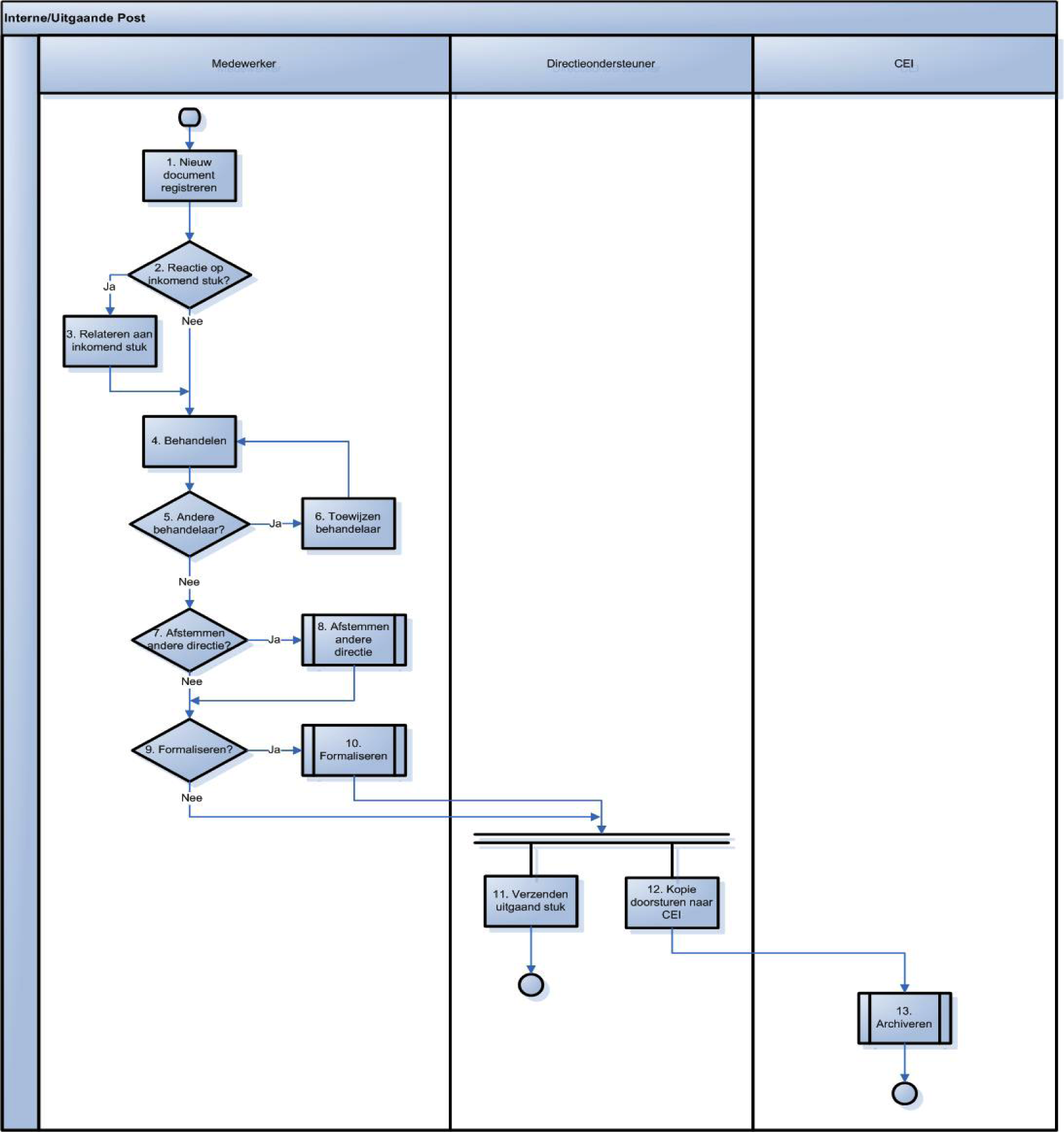
|
Actor |
Medewerker (Directie A) |
|---|---|
|
Activiteit |
1. Nieuw Document registreren |
|
Omschrijving |
Medewerker creëert document. Medewerker slaat het document op in E-Doc. De metadata wordt aangevuld en op kwaliteitseisen gecontroleerd. Volgende metadata is verplicht: Schema Documentnaam Creator Gebruikersgroep NAW (Bij schema inkomend, uitgaand) Dossier |
|
Actor |
Medewerker (Directie A) |
|
Beslispunt |
2. Reactie op inkomend stuk? |
|
Omschrijving |
Betreft het een reactie op het inkomende stuk? |
|
Ja: #3 Nee: #4 |
|
|
Actor |
Medewerker (Directie A) |
|
Activiteit |
3. Relateren aan inkomend stuk |
|
Omschrijving |
De medewerker relateert het interne/uitgaande stuk aan het inkomende stuk. |
|
Actor |
Medewerker (Directie A) |
|
Activiteit |
4. Behandelen |
|
Omschrijving |
Behandelend medewerker stelt binnen de gestelde termijn een antwoord op. Indien de afhandeling niet binnen de gestelde termijn kan plaatsvinden, stuurt de medewerker een behandelbericht uit. In een enkel geval is het mogelijk de beantwoordingtermijn te verlengen. Dan wordt een uitstel-/vertragings-/verdagingbericht verzonden. |
|
Actor |
Medewerker (Directie A) |
|
Beslispunt |
5. Andere behandelaar? |
|
Omschrijving |
Afstemming binnen eigen directie? |
|
Ja: #6 Nee: #7 |
|
|
Actor |
Medewerker (Directie A) |
|
Activiteit |
6. Toewijzen andere behandelaar |
|
Omschrijving |
Toewijzen behandelaar en behandeltaak |
|
Actor |
Medewerker (Directie A) |
|
Beslispunt |
7. Afstemming andere directie? |
|
Omschrijving |
De behandelend medewerker zal in de meeste gevallen het antwoord opstellen in afstemming met collega’s/organisatie-eenheden. Afhankelijk van het type behandelproces is dit formeel (medeparaaf) op basis van een behandelstap of informeel (afstemmen inhoud) op basis van een taak/activiteit. |
|
Ja: #8 Nee: #9 (Inkomende Post Papier) |
|
|
Actor |
Medewerker (Directie A) |
|
Activiteit |
8. Afstemmen andere directie |
|
Omschrijving |
Zie subproces ‘Afstemmen andere directie’ |
|
Actor |
Medewerker (Directie A) |
|
Beslispunt |
9. Formaliseren? |
|
Omschrijving |
Het antwoord op een vraag wordt ter formalisering c.q. ondertekening aangeboden volgens de afgesproken behandelinstructies (bv. Bewindsliedenpost). De brief wordt namens de minister ondertekend door bevoegd gezag (conform O&M-regeling OCW) dan wel ter ondertekening voorgelegd aan betrokken bewindspersoon (conform de afgesproken routering). |
|
Ja: #10 Nee: #11 |
|
|
Actor |
Medewerker (Directie A) |
|
Activiteit |
10. Formaliseren |
|
Omschrijving |
Zie subproces ‘Formaliseren’ |
|
Actor |
Werkverdeler (Directie A) |
|
Activiteit |
11. Verzenden uitgaand stuk |
|
Omschrijving |
Nadat een document/antwoordbrief is geformaliseerd (ondertekend) wordt het antwoord (evenals afschriften voor derden) naar de burger/instelling verzonden. |
|
Actor |
Werkverdeler (Directie A) |
|
Activiteit |
12. Kopie doorsturen naar CEI |
|
Omschrijving |
Een kopie van de documenten (inkomend, intern en kopie uitgaand) behorende bij de afhandeling van het proces worden in deze fase ter archivering bij de centrale CEI-unit. De behandelende medewerker kan nadere instructies aan de centrale CEI-unit meegeven voor de digitale archivering van de documenten op basis van de inhoud. |
|
Actor |
CEI |
|
Activiteit |
13. Archiveren |
|
Omschrijving |
Bijscannen ‘Archiveren’ |
|
• Image sensor: |
Dual Tricolor Plus CCD |
|
|
• Interface: |
Twain en ISIS |
|
|
• Ingangstype: |
kleur |
|
|
• Optische resolutie: |
300 dpi |
|
|
• Output resolutie : |
||
|
○ 100 t/m 300 dpi (kleur) |
||
|
○ 100 t/m 300 dpi (grijswaarden) |
||
|
○ 200 t/m 400 dpi (zwart/wit) |
||
|
• Diepte grijsschaal: |
8-bit |
|
|
• Diepte kleurschaal: |
24-bit |
|
|
• Documentgrootte: |
A8 (min)/A3 (max) |
|
|
• Opslagcapaciteit: |
500 vel |
|
|
• Scansnelheid: |
80 pagina’s per minuut tot 320 images per minuut |
|
|
• Scannertype: |
ADF/Flatbed |
|
|
• Image sensor: |
CCD |
|
|
• Interface: |
SCSI-2 |
|
|
• Ingangstype: |
kleur |
|
|
• Optische resolutie: |
600 dpi |
|
|
• Diepte grijsschaal: |
10-bit grijswaarden/8- bit (extern) |
|
|
• Diepte kleurschaal: |
24-bit |
|
|
• Documentgrootte: |
A8 (min)/A3 (max) |
|
|
• Opslagcapaciteit: |
200 vel |
|
|
• Scansnelheid : |
||
|
○ 55 pagina’s p/m A4-staand grijsschaal en 300 dpi |
||
|
○ 55 pagina’s p/m A4-staand kleur en 300 dpi |
||
|
○ 72 pagina’s p/m A4-liggend grijsschaal en 300 dpi |
||
|
○ 72 pagina’s p/m A4-liggend kleur en 300 dpi |
||
|
○ 110 afbeeldingen p/m duplex A4-staand grijsschaal en 300 dpi |
||
|
○ 110 afbeeldingen p/m duplex A4-staand kleur en 300 dpi |
||
De in gebruik zijnde scanners zijn ingesteld op 300dpi.
Van 1-4-2008 t/m 30-9-2011 werd de volgende scansoftware gebruikt:
|
• Naam: |
Kofax Ascent Capture |
|
• Versie: |
7.5 |
|
• Releasedatum: |
19-6-2006 |
|
• Service Pack: |
7 |
|
• Leverancier: |
KOFAX |
|
• Website: |
De volgende scansoftware wordt vanaf 3-10-2011 gebruikt:
|
• Naam: |
Kofax Ascent Capture |
|
• Versie: |
9.0 |
|
• Releasedatum: |
1 Januari 2010 |
|
• Service Pack: |
2 |
|
• Leverancier: |
KOFAX |
|
• Website: |
Kofax is het softwarepakket dat gebruikt wordt voor het digitaliseren en indexeren van de documenten. Het pakket kent een aantal losse modules die afzonderlijk van elkaar ingezet kunnen worden. De gebruikte modules, worden hieronder beschreven.
De Scanmodule wordt gebruikt om alle fysieke documenten uit een geprepareerde batch te digitaliseren. Deze module zorgt voor het scheiden van de pagina’s in digitale documenten op basis van de aangebrachte scheidingsvellen. Lege pagina’s worden hierbij automatisch verwijderd. Een geprepareerde batch kan zowel zwart/witte documenten als kleur bevatten. Doordat Vitual ReScan (VRS) gebruikt wordt, zal dit automatisch worden herkend.
Door gebruik te maken van VRS is het mogelijk om documenten met een slechte kwaliteit (zoals documenten met een donkere achtergrond, patronen of op vies- of gekreukeld papier) toch goed in te scannen zonder tussenkomst van een scanoperator.
Alle documenten worden standaard in kleur gescand. De VRS module bepaalt of de pagina van het betreffende document uiteindelijk in kleur of bitonaal (van 1-4-2008 t/m 30-9-2011) of in half-tone (vanaf 3-10-2011) wordt opgeslagen. Dit gebeurt op basis van kleurherkenning en de hoeveelheid kleurobjecten op de scan, de instellingen hiervoor zijn terug te vinden in Bijlage 8, Instellingen scanners. In de testfase zijn deze instellingen vastgesteld. Voor het tunen van de VRS instellingen is een baseline van documenten genomen waarop de instellingen zijn afgestemd. Alle gekleurde onderdelen van de documenten uit de baseline moeten ook door de VRS module als zodanig herkend en gescand worden.
De Recognition module is in staat documenten, formulieren en barcodes te herkennen.
De module wordt ingezet voor het herkennen van scheidingsvellen en uitlezen van de ‘gebruikersgroep’ van een barcode op het scheidingsblad. Deze wordt bij de release ingevuld in het E-Doc veld gebruikersgroep.
De Validation module is een module waarin de batchdocumenten kunnen worden voorzien van metakenmerken (indexeren). Dit gebeurt aan de hand van een aantal velden dat beschikbaar wordt gesteld aan de medewerker en een afbeelding van het gescande document. Deze module wordt gebruikt voor inkomende documenten om de gebruikersgroep te valideren en voor de ‘uitgaande’ documenten om het documentnummer toe te kennen.
De PDF-generator converteert alle documenten in een batch van het standaard TIFF-formaat naar het PDF-formaat. Voorafgaand wordt de tekst uit de afbeelding herkend via OCR (Optional Character Recognition). De PDF-generator is in staat om op de achtergrond wachtende batches af te handelen en vergt geen actie van de gebruiker.
De Release module zorgt ervoor dat de gedigitaliseerde documenten, in PDF-formaat, samen met de ingevoerde metakenmerken worden overgenomen in E-Doc. Deze module is in staat op de achtergrond wachtende batches af te handelen en vergt geen actie van de gebruiker.
De release naar het DMS gebeurt door middel van het releasescript van Ascent Capture, een Visual Basic Active-X DLL. Het releasescript bepaald tot welke batchklasse een document behoort en plaatst vervolgens de juiste gegevens, inclusief het image, in E-Doc. In het releasescript worden de volgende onderdelen uitgevoerd:
– Het documentprofiel wordt in eDOCS aangemaakt. De indexgegevens en eventuele andere gegevens worden aan het documentprofiel toegevoegd;
– Het bestand wordt verplaatst naar de bestandslocatie op de eDOCS documentserver. Dit wordt bepaald door E-Doc;
– Het document wordt aan de hand van een aantal metagegevens in een postbak gezet.
Het bijscan release script zorgt ervoor dat de gedigitaliseerde uitgaande documenten, in PDF-formaat, op basis van het documentnummer als nieuwe versie wordt toegevoegd bij de bestaande registratuur. In het releasescript worden de volgende onderdelen uitgevoerd:
– Het document wordt toegevoegd als nieuwe versie;
– Het applicatieveld wordt omgezet naar het veld Acrobat, zodat de nieuwe documentversie vanuit eDocs wordt geopend met deze applicatie;
– Het bestand wordt verplaatst naar de bestandslocatie op de eDOCS Documentserver. Dit wordt bepaald door E-Doc.
De instellingen voor compressie zijn zodanig gekozen dat een meest optimale combinatie ontstaat van kwaliteit, doorlooptijd en bestandsgrootte. Bij de kwaliteit is het uitgangspunt dat er geen informatieverlies in het werkproces optreedt. Dit is onderzocht in praktijktests.
De volgende instellingen worden gehanteerd:
• Er wordt geen gebruik gemaakt van een JPEG-compressie in de scandriver.
• Bij omzetting naar PDF versie 1.2 (Van 1-4-2008 tot 30-9-2011) werd een JPEG-compressie van 75 toegepast.
• Bij de omzetting naar PDF/A-1-b wordt een JPEG-compressie van 75 toegepast.
Onderstaande metadata van technische aard wordt meegegeven aan het gegenereerde PDF bestand.
|
Kofax 7.5 1-4-2008 t/m 30-9-2011 |
Kofax 9.0 3-10-2011 tot ...... |
|
|---|---|---|
|
Bestandsinformatie |
||
|
Directory |
√ |
√ |
|
Filesize |
√ |
√ |
|
File Modify Date |
√ |
√ |
|
File Permissions |
√ |
√ |
|
File Type |
√ |
√ |
|
MIME Type |
√ |
√ |
|
PDF informatie |
||
|
PDF Version |
√ |
√ |
|
Linearized |
√ |
√ |
|
Title |
√ |
√ |
|
Author |
√ |
√ |
|
Create Date |
√ |
√ |
|
Modify Date |
√ |
√ |
|
Page Count |
√ |
√ |
|
Tagged PDF |
√ |
√ |
|
XMP informatie |
||
|
Format |
X |
√ |
|
Title |
X |
√ |
|
Creator |
X |
√ |
|
Create Date |
X |
√ |
|
Modify Date |
X |
√ |
|
DocumentID |
X |
√ |
|
Part |
X |
√ |
|
Conformance |
X |
√ |
Kopieer de link naar uw clipboard
https://zoek.officielebekendmakingen.nl/stcrt-2012-5702.html
De hier aangeboden pdf-bestanden van het Staatsblad, Staatscourant, Tractatenblad, provinciaal blad, gemeenteblad, waterschapsblad en blad gemeenschappelijke regeling vormen de formele bekendmakingen in de zin van de Bekendmakingswet en de Rijkswet goedkeuring en bekendmaking verdragen voor zover ze na 1 juli 2009 zijn uitgegeven. Voor pdf-publicaties van vóór deze datum geldt dat alleen de in papieren vorm uitgegeven bladen formele status hebben; de hier aangeboden elektronische versies daarvan worden bij wijze van service aangeboden.
